Széchenyi István Egyetem Távközlési Tanszék
|
|
|
- Gábor Molnár
- 8 évvel ezelőtt
- Látták:
Átírás
1 Széchenyi István Egyetem Távközlési Tanszék Hálózati operációs rendszerek III. jegyzet
2 Windows Server 2003 Történeti áttekintése Az alapok: A Microsoft 1980-ban kezdett operációsrendszert gyártani először. DOS alapú rendszerek o Kezdetben az operációsrendszerek MS DOS alapú rendszerek voltak. Erre az alapra fejlesztettek egy GUI-t: Graphical User Interface. (felhasználó barát, multi task üzemmód) o Kezdetben verziószámok alapján nevezték el a termékeket (1.0, 1.1), a későbbiekben, pedig az évjárat alapján. o Az utolsó DOS alapú fejlesztés a ME volt. NT alapú rendszerek o Egy új operációsrendszert kifejlesztésén az IBM és a Microsoft együtt dolgozott és létrehozták az OS2-t. o Majd a Microsoft kiszállt ebből a fejlesztésből és létrehoztak egy új 32 bites operációs rendszert a WIN NT-t. o Ez az operációs rendszer alkalmas először domain létrehozására, központi erőforrás kezelésre. o Létezik kliens és szerver verziója is
3 Windows Server 2003 termékcsalád bemutatása A termékcsalád rövid bemutatása 1. Windows Server 2003, Web Edition: Webes alkalmazások kiszolgálására optimalizált változat. Költségtakarékos. (Nem szükséges szerver operációsrendszer + IIS) 2. Windows Server 2003, Datacenter Edition: High End OS Legmagasabb szintű rendelkezésre állást, legnagyobb performanciát biztosító szerver. Kiszolgálás szempontjából mindent tud, amit az Enterprise Edition. 32 bites verzió: 32 CPU-t támogat és 64 GB RAM-ot 64bites: 64 CPU és 1TB RAM. 3. Windows Server 2003, Standard Edition: Alkalmazások szempontjából nem limitált, mint a Web Edition. Alkalmas: alkalmazás szervernek, fájl szervernek, nyomtató szervernek, terminál szervernek. Nem alkalmas azonban cluster szervernek. HW szempontból limitált: 4 CPU és 4 GB Ram-ot támogat. 4. Windows Server 2003, Enterprise Edition: Minden, ami támogatott a standard editonon az támogatott az enterprise editonon is. + A cluster funkció is. 32 bites verzió: 8 CPUt támogat és 32 GB RAM-ot 64bites: 8 CPU és 1 TB RAM. R2: Megjelent a Windows Server 2003 R2: mely kiegészítő funkciókat tartalmaz az eredeti termékhez képest. Pl: File Server Manager, új MMC konzol. Változások az ADben (Active Directoryben) is
4 Windows Server 2003 telepítése Mivel előadáson a teljes installálási folyamat bemutatására nincsen lehetőség, ezért néhány screenshot bemutatásával beszéljük végig az installálási folyamatot. A hallgatóknak gyakorlaton lehetőségük lesz az installálásra
5
6 Installálás során beállítandók: 1. Regional & Language option (regionális és nyelvi opciók) Dátum, idő, pénznem, szám formátum Billentyűzet beállítások 2. Név beállítások (saját adatok beállítása) Name Organization 3. Produkt Key (licensz kulcs) 4. Licenszelés Per Server (konkurens hozzáférések száma alapján) Per Device, Per User: Minden usernek saját kliens licensz kell 5. Computer Name / PWD (számítógép neve, jelszó) 6. Dátum és idő beállítások (időzóna beállítása) 7. Network Setting hálózat beállítások (ált. install után állítjuk be) 8. Workgroup or Domain (Workgroupba installálunk, később léptetjük domainbe a gépet) Installálás utáni legfontosabb beállítások: (policytől függő lehet / nem teljesen részletes) Szükséges driverek bejátszása, frissítése. Szükséges komponensek installálása: Java, Directix, DotNEt Windows komponensek installálása (IIS, FileServerMAnager ) Windows Javítások telepítése Automatikus frissítések letiltása Szoftver frissítések, updatek: A termék megjelenítése után folyamatosan adnak ki javításokat, mivel folyamatosan fedeznek fel hibákat. (biztonsági réseket) Automatikus frissítések Manuális install (SMS is) Patchek: 1-1 dolgot javít Service Packok: összefogja a korábbi javításokat, egyszerre több dolgot is javít
7 Windows komponensek installlása Start menü \ Settings \ Controll Panel Add or Remove Program Add or Remove Windows Component A minta szerveren installálásra került: Application Server IIS FTP SMTP Management & Monitoring Tools File Server Management File Server Resource Manager Network Monitor Jellemzően nem installálunk minden alkalommal külön szervert. Imageket készítünk, melyek aztán többször felhasználásra kerülnek
8 Az telepítés további részei Hálózati beállítások. (IP, SM, GW, DNS, WINS, DNS utótag, DNS keresési listák szervereknél nincs DHCP. ) Szerver domainbe léptetése Vírusíró installálása Mentő és rendszerfigyelő kliensek installálása. RDP engedélyezése. (távoli hozzáférés engedélyezése Remote Desktopon keresztül max 2 session egy időben). Domain fogalmának tisztázása A tartomány az Active Directory alapvető szervezeti és biztonsági egysége. Kliensek, szerverek és egyéb hálózati erőforrások gyűjteménye, melyek közös címtáradatbázist alkotnak
9 Windows Server 2003 management Beépített Management eszközök - Computer Management Szinte minden Management Tool megtalálható külön is. Ez a program egy összefoglaló áttekintést ad. A management eszközök elérhetők a Start menü\programok\administrativ tools alatt
10 Computer Management I. Rendszereszközök: 1. Event Viewer (Esemény napló): Ha probléma van egy rendszerrel, ajánlott először ránézni az Eseménynaplóra, mely könnyen kezelhető, és az egyik leginformatívabb eszköz az NT alapú Windowsokban. Hiba esetén nagy esélye van, hogy naplózva lett az esemény, és utólag talán ez az információ segít a hibakeresésben. Alkalmazás-napló: a számítógépre telepített alkalmazásokkal kapcsolatos információkat tekinthetjük meg itt. A programoktól származó üzenetek és hibák ide kerülnek bejegyzésre Biztonsági-napló: a sikeres és sikertelen események kerülnek ide. Rendszer-napló: ebben a részben a rendszerrel kapcsolatos vagy által generált eseményeket találhatjuk meg. Pl. beléptetési hiba, valamelyik szolgáltatás nem indult el, esetleg egy-egy hotfix vagy Service Pack telepítése. Bejegyzések fajtái: Információ: egy esemény sikeres végrehajtása, pl. egy szolgáltatás elindítása. Figyelmeztetés: nem túl jelentős, de hibához vezethet. Hiba: jelentős probléma, mely veszélyes lehet a rendszerre. Sikeres események: ha a biztonsági naplózás be van kapcsolva, ide kerülnek a sikeres események. Sikertelen események: ha a biztonsági naplózás be van kapcsolva, ide kerülnek a sikertelen események. Lehetőség van a bejegyzések szűrésére, hogy csak a minket érdeklő információkat lássuk. Ehhez a megfelelő napló (alkalmazás, biztonsági, rendszer) nevén jobb klikk, majd Tulajdonságok / Szűrő fül. Az öt lehetséges szempontot a neve melletti check-boxban jelölhetjük ki
11 Egyéb műveletek: Megnyitás. Mentés Export Logolás beállítása. o Logfájl méretének beállítása. o Logolás módjának beállítása. 2. Megosztott mappák / Shared Folders Megosztások / Shares: milyen megosztásaink vannak a szerveren Munkamenetek / Sessions: mely userek csatlakoznak a megosztásainkhoz Nyitott fájlok / Open Files: Mely fájlok vannak megnyitva
12 3. Helyi felhasználok és csoportok / Local Users & Groups Felhasználók / Users A számítógépet használó userek felsorolása. Installáláskor létrejött felhasználók: Administrator (enable) Guest (disable) Support_388945a0 (disable) Csoportok / Groups A felhasználók csoportokba rendezhetők, ami a jogosultság kezelést megkönnyíti. Néhány a beépített csoportok közül Administrators: A rendszergazdáknak teljes és korlátozás nélküli elérésük van a számítógéphez/tartományhoz. Backup Operators: Felhasználók, akik a "Biztonsági másolat" ("Backup") programján keresztül hozzáférhetnek a rendszerfájlokhoz is a mentés ideje alatt. Más esetben nem. Guest: A vendégek hozzáférése alapértelmezés szerint azonos a Felhasználók csoport tagjainak hozzáférésével, kivétel a vendégfiók, amelynek korlátozottabb a hozzáférése. Power Users: A kiemelt felhasználók néhány megszorítással birtokolják a rendszer felügyeleti jogait. Telepíthetnek olyan programokat, amelyek nem módosítják az operációs rendszerhez tartozó fájlokat, és nem telepítenek rendszerszolgáltatásokat. Testre szabhatják a rendszer közös erőforrásait, például a Nyomtatók, a Dátum és idő, az Energiagazdálkodási lehetőségek beállításait és a Vezérlőpult egyéb erőforrásait. Létrehozhatnak és kezelhetnek helyi felhasználói fiókokat és csoportokat. Leállíthatnak és elindíthatnak olyan rendszerszolgáltatásokat, amelyek alapértelmezés szerint nem indulnak el. Nincs engedélyük ahhoz, hogy felvegyék magukat a Rendszergazdák csoportba, és nem férhetnek hozzá más felhasználók NTFS-köteten levő adataihoz, kivéve, ha ehhez megfelelő jogosultságot kaptak az adott felhasználótól
13 Print Operators:Kezelhetik a nyomtatók beállításait, illetve hozzáférési jogaikat, de újat nem telepíthetnek. Remote Desktop Users: Ennek a csoportnak a tagjai megkapják a távoli bejelentkezésre vonatkozó engedélyt. Users: A felhasználók sem véletlenül, sem szándékosan nem tudnak a rendszerre kiterjedő változásokat végrehajtani. Futtathatják a hitelesített alkalmazásokat, de a régi típusú alkalmazások többségét nem. A Felhasználók csoport a legbiztonságosabb környezetet biztosítja a programok futtatásához. A felhasználó nem módosíthatja a rendszerleíró adatbázis egész rendszert érintő beállításait, az operációs rendszerhez tartozó fájlokat vagy a programfájlokat. A felhasználó leállíthatja a munkaállomást, de a kiszolgálót nem. A felhasználó létrehozhat helyi csoportokat, de csak az általa létrehozott helyi csoportokat kezelheti. A felhasználó teljes hozzáféréssel rendelkezik saját adatfájljai eléréséhez (%userprofile%) és a rendszerleíró adatbázis saját részéhez (HKEY_CURRENT_USER). A felhasználó nem telepíthet más felhasználók által is használható programokat (így elkerülhetők a trójai faló programok). Nem férhet hozzá más felhasználó saját adataihoz és Asztal-beállításaihoz sem. Feladat: Példa felhasználók és csoportok létrehozására
14 4. Teljesítmény naplók és riasztások (performance logs & alerts) A Teljesítménynaplók és riasztások eszköz segítségével részletesen megfigyelhető az operációs rendszer erőforrás-hasznosítása. Számlálónaplók (counter logs): Időközönként adatokat gyűjt, csak nem a képernyőn jeleníti meg, hanem egy naplófájlban rögzíti a merevlemezen, ezzel lehetővé válik hosszabb távú elemzések készítése, kiértékelése. A naplófájlt később fel lehet dolgozni és grafikusan megjeleníteni
15 Nyomkövetési naplók (trace logs) A számlálónaplóval ellentétben nem úgy működik, hogy bizonyos időközönként menti a kijelölt számláló állapotát, hanem egy esemény bekövetkezte váltja ki a naplózást. Riasztások (alerts) Beállítható, hogy bizonyos esemény bekövetkezésekor riasztás hajtódjon végre. Az esemény bekövetkeztekor a következő műveletek hajthatók végre
16 5. Eszközkezelő Lehetővé teszi a telepített hardvereszközök és a hozzájuk kapcsolódó meghajtó programok áttekintését és beállítását. II. Tárolás 1. Cserélhető tároló \ Removable Storage A Cserélhető tároló beépülő modul lehetővé teszi a cserélhető adathordozók (szalagok és optikai lemezek) egyszerű nyomon követését, valamint az ezeket tartalmazó szalagtárak (cserélők és lemeztárak) kezelését. 2. Lemeztöredezettség mentesítő \ Disk Defragmenter A Lemeztöredezettség-mentesítő egységesíti a számítógép merevlemezén talált töredezett fájlokat és mappákat, így minden fájl és mappa egyetlen összefüggő helyet foglal el a kötetben. Ennek eredményeként a rendszer hatékonyabban éri el a meglévő fájlokat és mappákat, és hatékonyabban
17 menti az újakat. A fájlok és mappák töredezettségének megszüntetésével a Lemeztöredezettség-mentesítő a kötetben rendelkezésre álló szabad lemezterületet is egységesíti, így csökken az új fájlok töredezettségének valószínűsége. 3. Lemezkezelés \ Diskmanagement A Lemezkezelés rendszer segédprogram a merevlemezek, valamint az azokon található kötetek és partíciók kezelésére szolgál. A Lemezkezelés segédprogrammal lemezeket inicializálhat, köteteket hozhat létre, köteteket formázhat
18 III. Szolgáltatások és kiszolgálói Szolgáltatások A szolgáltatás egy háttérben futó alkalmazási típus. A Szolgáltatások beépülő modul az alábbiakra használható: Szolgáltatások indítása, leállítása, felfüggesztése, folytatása vagy letiltása távoli és helyi számítógépeken A szolgáltatások indításához, leállításához, felfüggesztéséhez, újraindításához vagy letiltásához rendelkeznie kell a megfelelő engedélyekkel. Feladat: Automatic Update szolgáltatás leállítása és letiltása. WMI vezérlő: Windows Management Instrumentation A Windows operációs rendszerek beépített szolgáltatása, amely lehetővé teszi a gépek távoli felügyeletét és menedzselését a hálózaton keresztül. Ezen szolgáltatáson keresztül egy komplett hálózat minden programozható, aktív összetevője elérhető, lekérdezhető és módosítható. Például a számítógép minden hardver és szoftver összetevőjének paraméterei, tulajdonságai, egy
19 hálózati útválasztó táblája. Segítségével beolvashatja a számítógépekkel kapcsolatos konfigurációs adatok legtöbbjét (beleértve a kiszolgáló alkalmazásokat is), vagy módosításokat hajthat végre a számítógépeken. A Microsoft Management Console használata A Microsoft Management Console (MMC) segítségével felügyeleti eszközök csoportjai, úgynevezett konzolok hozhatók létre, menthetők és nyithatók meg. A konzolok többek között a következőket tartalmazzák: beépülő modulokat, bővítményeket, figyelésvezérlőket, feladatokat, varázslókat, valamint a Windows hardver-, szoftver- és hálózati összetevőinek kezeléséhez szükséges dokumentációt. A meglevő MMC-konzolok további elemekkel egészíthetők ki, vagy új konzol hozható létre és állítható be adott rendszerösszetevő felügyeletéhez. Feladat: Az MMC megnyitása. Megjegyzés Az MMC megnyitásához kattintson a Start, majd a Futtatás parancsra. A Megnyitás mezőbe írja be a következőt: mmc
20 Local Computer Policy: Lokális gépre vonatkozó policy / házirend beállításokat tartalmazza. Felhasználók beállításai Számítógépre vonatkozó beállítások A számítógépre vonatkozó beállítások, függetlenül attól, hogy milyen felhasználó jelentkezik be kiértékelődik. (Általános szoftverek beállításait és a windows beállításait tartalmazza.) Feladat: Példán keresztül bemutatni a policy működését: Startmenüből eltüntetni a shut down parancsot és megjeleníteni a logoff parancsot. Remove & Prevent access to Shut Down Remove Logoff on the Start menu A policyknak 3 értéke lehet: Not configured Enable Disable
21 Megosztások\Sharek létrehozása, jogosultságok beállítása: Megosztások \Sharek A hálózat egyik alapvető feladata az erőforrás-megosztás. A dokumentumok és egyéb iratok központi tárolásának a mai napig az egyik legelterjedtebb módja a fájl-megosztás használata. Feladat: Fájl megosztás készítése. Jogosultság állítások: mappákon Feladat: konkrét jogosultság beállítása egy felhasználónak a korábban létrehozott mappán. (az újonnan létrehozott felhasználónak, az újonnan létrehozott diszken található mappára Write jogosultságot beállítani) Share törlése. Mappa törlése
22 További Management eszközök bemutatása File Server Resource Manager: Fájl szerverek nagyon hasznos eszköze. Alkalmas: Kvóták létrehozására: megadható, hogy egy adott könyvtárban mennyi adatot tárolhatunk. Fájlok szűrésére: megadható, hogy bizonyos fájltípusokat adott mappákba nem tárolhatunk
23 Hálózati kártya beállításai: 2 vagy több kártya esetén team konfigurálása.(trunk) Team típusai: Load Balance= Terhelés elosztás. FailOver= Hibatűrő Teamen állítva: IP cím DNS szerver DNS suffix WINS: NetBios névfeloldás: Windows Internet Name Service My Computer\Sajátgép Properities\Tulajdonságok General: általános jellemzők Computer Name o Név megadás o Domainbe léptetés o Primary DNS suffix megadáse Hardware o Device Manager o Drivers Nem windows által tesztelt driverek Mit tegyen, ha driver frissítés szükséges Advanced o Performance Option: CPU ütemezés, memória használat o Virtuális memória beállításai Automatic Update Remote: RDP engedélyezése
24 Active Directoryhoz és a Domainhez tartozó fogalmak bemutatása: Domain\ Tartomány 1. A tartomány az Active Directory alapvető szervezeti és biztonsági egysége. Kliensek, szerverek és egyéb hálózati erőforrások gyűjteménye, melyek közös címtáradatbázist alkotnak. 2. Azt a hálózatot vagy hálózatrészt, amelyet egyetlen közös címtárral felügyelnek, nevezzük tartománynak. Tartomány vezérlő\ Domain Controller A tartomány fizikai megjelenése a címtár adatbázis. A címtár adatbázist a tartományvezérlő tárolja. A tartomány címtárába felvett felhasználók elvileg a tartomány összes gépén jogosultak bejelentkezni. Vagy a számítógépek erőforrásaihoz hálózaton keresztül hozzáférni. Szervezeti egység\ Organizational Unit A számítógépeket, felhasználókat, egyéb erőforrásokat egységbe lehet szervezni. Ezzel a tartományon belül leképezhetjük akár a szervezeti egységeket is. Ezeket az egységeket nevezzük organizational unitoknak. Ezekhez külön jogokat lehet állítani, így a rendszergazda feladata megosztható, korlátozható. Trust: Több tartomány is összekapcsolható. Az összekapcsolás alapja a tarományi meghatalmazási kapcsolat vagy más néven trust. Ez lehetővé teszi, hogy a tartomány felhasználói egy másik tartomány erőforrásait igénybe vegye. A meghatalmazásos kapcsolatok útján a tartomány először fába szervezendő. Ez azt jelenti, hogy a tartományok között hierarchiát alakítunk ki. A tartományfa első tartomány a root, vagy gyökér tartomány
25 Tree, Forest A tartományfa tartományai egy névhierarchiát használnak. Vannak olyan esetek azonban, amikor nem használhatnak a tartományok egy névhierarchiát, ilyenkor több gyökértartománynak kell lennie, mert nem minden tartomány legfelső szintű neve egyforma. Ebben az esetben a tartományokból erdő hozható létre. Account, Resource A tartományban alapvetően 2 féle objektum lehet, fiók (account) és az erőforrás (resource). Egy tartományban minimum 2 tartomány vezérlőnek kell lennie. Ez azért fontos, ha az egyik megsérül, a másik át vehesse a feladatait. A tartományi adatbázisoknak mind a 2 tartomány vezérlőn ugyanazokat az adatokat kell tartalmaznia, konzisztensnek kell lennie. Az adatbázis változásokat replikálni kell a tartományvezérlők között
26 Globális katalógus szerver\ Global Catalog Server: Ha a hálózatot nem egyetlen tartományban, hanem tartományfába szervezzük, akkor szükséges a global catalog szerver. Ez egy olyan adatbázist tartalmazó szerver, melyben egy helyen fel van sorolva minden olyan objektum, mely az erdőt alkotó címtáradatbázisokban szerepel. Azonban minden adata nincsen meg, csak néhány attribútuma. Ezek általában olyan attribútumok, melyek egyértelműen azonosítanak egy objektumot és könnyen megtalálhatóvá teszik ezért. Globál katalog nincs jelen minden tartományvezérlőn, csak néhány kitüntetetten. Kitüntetett szerepkörök Tartomány feletti főkiszolgálók: Domain Naming Master: Minden DC-n van arról információ, hogy a tartományt tartalmazó fa milyen tartományokból épül fel, és ezek milyen kapcsolatban vannak egymással. Ez a struktúra azonban csak egy kiszolgálón változtatható meg ez a tartományvezérlő a Domain Naming Master. Ezért ebből minden erdőben csak egy van. Shema Master: A címtár szerkezete: leírja, hogy a címtárban milyen objektumok tárolhatók, és az egyes objektumoknak milyen attribútumai vannak. Az erdőben egy shema master van. Az Exchange szerver telepítése shema bővítést von maga után. Tartományon belüli főkiszolgálók PDC emulátor: Nem minden kliens tudja használni, az AD szolgáltatásait. Ezért szükséges ez a szerepkör. Pl.: Az NT Domainben a jelszóváltoztatások csak a PDCn volt lehetőség. A régebbi kliensek ezért továbbra is a PDC-n szeretnék megváltoztatni a jelszavukat. Időszinkront is a PDC emulátor végzi
27 RID Master: Minden objektumnak szükséges egyedi azonosítója: ez a GUID:globally unique identifier. A hozzáféréseknél a rendszer azonban nem ezt az azonosítót használja, hanem a SID-et. (Security Identifier) SID 2 részből áll: tartományi azonosítóból és az objektum azonosítóból. Az objektum azonosítója a RID: Relativ Identifier. Mivel az ADben minden DC n lehet objektumot létrehozni, ezért szükség volt egy DCre, amely a RIDeket legyártja így nem fordul elő, hogy egy tartományban 2 objektumnak azonos a SIDje. Infrastructure Master: Feladata: többi tartományban történő változások figyelése. Figyeli a trustolt tartományban levő objektumok változásait. (pl. megvan-e az a user, aki a mi tartományunkban szerepel egy csoportban.) AD-DNS Az AD üzembe helyezéséhez szükséges egy DNS kiszolgáló, és legalább egy DNS zóna, amely az adott DNS kiszolgáló hatókörébe tartozik. Ha nem telepítünk előre DNS-t, akkor az AD telepítésekor automatikusan települni fog egy DNS szerver is, és létrejön a DNS zóna is
28 Példa a TK-ből. Szak.local tartomány első tartomány vezérlőjének telepítése. Ez a tartomány egy tartományfa gyökértartománya. Mivel a teljes erdőben az egyetlen tartományfa, ezért az erdő gyökértartománya is egyben. Telepítés menete: Startmenü\Run\DCPROMO: ez a program menüből nem érhető el. Figyelmeztetést kapunk, hogy a hálózatunkban levő Win95 és Win NT SP3 előtti kliensek nem fognak tudni bejelentkezni a hálózatba. Ennek oka az alapértelmezett biztonsági beállítások nem támogatják a nem biztonságos hitelesítést
29 Választhatunk, hogy egy új Domain domain controllere lesz-e gépünk, vagy egy meglévő tartományba telepítünk-e tartományvezérlőt. Azt is ki kell választanunk, hogy egy új tartományfát hozunk-e létre, vagy egy meglévő fa tartománya alá rendeljük
30 Tartomány teljes DNS nevének megadása. Tartomány Netbios neve: Tartomány régi típusú, NT-számára is értelmezhető név. (Max. 15 karakter hossz lehet)
31 Adatbázis és a tranzakciós naplójának helye. Javasolt, nem az alapértelmezett helyen meghagyni, hanem egy másik rendszer partíciótól független partícióra tenni. Megosztott rendszer könyvtárak helyének megadása. A Sysvol könyvtár az, melyekből az ügyfélgépek kiolvashatják a rájuk vonatkozó adatokat. (pl. group policy)
32 DNS kiszolgáló beállítása: Ha van DNS szerverünk, csak nem állítottuk be jól, lehetőségünk van ezt javítani. Telepíthetünk egy újat, ha nincsen. Meghatározzuk, hogy milyen hozzáférési jogok kerüljenek beállításra. Ez attól függ, van-e a tartományban W2K előtti kiszolgálók
33 Rendszergazda jelszó megadása. Ez nem azonos a címtárbeli rendszergazda jelszavával. Vannak olyan karbantartási műveletek, melyek nem hajthatók végre, működő címtár mellet. Ezért szükség van egy olyan felhasználóra, akivel akkor is be lehet lépni, ha a címtár nem használható. Az AD telepítése során, törlődik a helyi felhasználó adatbázis. Ezt újra létre kell hozni. Ebben a felhasználó adatbázisban keletkezik egy rendszergazda fiók, ennek a jelszavát kell megadni itt. Összefoglaló képernyő. Ha valamin módosítani szeretnénk, vissza lehet lépni, javítás céljából. Ezután kezdődik meg a tényleges konfiguráció
34 AD ellenőrzése: 1. Az AD telepítése után az eseménynaplóban megjelenik 2 új menü. Directory Services: az AD alapfunkcióit biztosító szolgáltatás üzeneti. File Replication Services: fájlreplikációs üzenetek. Ha DNS is fut a gépen, akkor a menü bővül egy DNS naplóval is. 2. DNS ellenőrzése. SRV rekordok keresése. 3. Sharek ellenőrzése: Net Share 4. felügyeleti eszközök ellenőrzése ADUC: címtárban tárolt objektumok kezelésére szolgál. AD Site & Services: tarományok közötti replikácioók irányítása, telephelyek létrehozásának felügyelete. Active Directory Domain & Trust: aktuális tartományszerkezet bemutatása, kapcsolatok kezelése
35 Fiókok és az erőforrások címtári nyilvántartása. Az ADben a nyilvántartás objektumokként jelenik meg. Minden fióknak, szervezeti egységnek egy objektum felel meg. Az objektumnak típusától függően attribútumai vannak, ezek tartalmazzák az adatait. Active Directori Users & Computers (ADUC) A címtár nyilvántartásának kezelésére alkalmas eszköz az ADUC. Ennek segítségével lehet felhasználói csoportokat, számítógép fiókokat, OUkat kezelni. A címtárban tárolt objektumokat a címtáradatbázis speciális része, az u.n. séma írja le. Container (tároló): más objektumokat tartalmaznak. Pl: Organizational Unit, melynek segítségével strukturálható az AD. Alapértelmezett tárolók:
36 Feladat: 3 OU / 2 Al OU létrehozása Számítógépek Felhasználók Csoportok Security Disztribúciós Feladat: Felhasználó létrehozása: A felhasználó objektum legfontosabb attribútumai: GUID: globális egyedi azonosító SID: biztonsági azonostó Bejelentkezési név: mintabe Elsődleges felhasználó név: UPN: User Principal név: mintabe@kiado.szak Teljes név cím Jelszó Csoporttagság
37 Legfontosabb műveletek felhasználókkal:
38 Tartományi csoportok: Users tároló alatt találhatók a tartományi csoportok. Csoportok kezelése AD-ben: Type (típus) szerint megkülönböztetett csoportok: Security (biztonsági) csoport jogosultság állításhoz, erőforrás hozzárendeléshez Distribution (terjesztési) csoport felhasználók összefogásához (csoportos levélküldéshez) Csoportok hatókör (scope) szerint: Azt határozza meg, hogy egy csoport mely tartományokból kaphat tagokat, illetve, mely tartományokban használható Domain Local: tartományon belüli csoportok: Tagjai lehetnek más domainből származók. (Más tartomány globál v universál csoportja, felhasználója) Globál: egy erdőn belül bármely csoportba felvehetők. Tagokat, azonban csak a saját tartományából tartalmazhat. Univerzál: tetszés szerinti tartományból lehetnek tagjai, és tetszés szerinti tartományban felhasználhatók tagként. (csak natív üzemmódban). Fizikailag nem kötődnek az erdő egyetlen tartományához sem. Minden adatuk a globális katalógusban tárolódik
39 Feladat: Tartományi csoport létrehozása
40 Legfontosabb tulajdonságainak ismertetése: Members Member Of Managed By Computer account létrehozása
41 Tulajdonságai a computer tényleges domainbe léptetésével aktiválódnak. Ha nem hozom létre accountot a beléptetéskor a Computers tárolóba jön létre. Lekérdezések: Feladat: felhasználók listázására, lekérdezés készítése:
42 Jogosultságok a címtár objektumokhoz Mindenki ahhoz férjen hozzá, amihez kell. Rendszergazdai feladatok megosztása lehetséges NTFS jogosultságokhoz hasonló jogosultság állítás o Felület o Öröklődés (kikapcsolható allow inheritable permisson from) Minden objektumon állítható, de OUn szokás, különben átláthatatlan lesz a struktúra Properities\Security (speciális lehetőséget be kell kapcsolni: View\Advanced Features) o FC(Full Controll) o R (Read) o W (Write) Jogok kiértékelődése o Összeadódnak a jogosultságok Deny+Allow= Deny a tiltás mindig erősebb
43 Delegálás ADUC \ OU segéd menü: Delagate Control o Felhasználók hozzáadása o Jogosultság meghatározása, mely műveletek elvégzésére jogosult Delegate the following Common Task Create custom task to delegate Support tools A Support Tools egy segédprogram gyűjtemény, mely megtalálható minden Windows 2000-es és XP-s telepítő lemezen. A csomag része számos diagnosztikai, biztonsági és a mindennapi munkát megkönnyítő program. Vannak köztük parancssorból elérhetők és grafikus interfésszel rendelkezők egyaránt. A repertoárban megtalálhatók Active Directory tartományvezérlők kezeléséhez, teszteléséhez és replikáció diagnosztikához kiválóan alkalmas programok is
44 Installálása:
45 ResourceKit További alkalmazások, kiegészítő programok találhatók a ResourceKit csomagban
46 ADSI Edit Support tools része. Advanced felhasználóknak ajánlott. Futtatás\adsi edit.msc LDAP: Lightweight Directory Access Protokol Directory szolgáltatások elérését szabályozza, ahol gyakoriak a kereséséek, de a struktúra változás nem gyakori. LDAP szintaxis bemutatása: CN: Common Name: objektum neve saját környezetében OU: Organizational Unit: Tároló DC: Tartomány DN: Distinguished Name: egyedi, teljes útvonallal azonosítja az objektumot RDN: Relative Distinguished Name: OU-n belül egyedi
47 Group policy management console Le kell tölteni Installálása: Indítása: Adminisztratív eszközök közül Használata: Policy objektumok hozhatók létre, szerkeszthetők Domain létre hozásakor 2 policy jön létre o Default domain policy o Default Domain Controller policy
48 Kerberos autentikáció A Kerberos V5 működése áttekintés: A Kerberos V5 hitelesítési mechanizmus jegyeket ad ki a hálózati szolgáltatások eléréséhez. Ezek a jegyek titkosított adatokat tartalmaznak (egy titkosított jelszóval együtt), amelyek bizonyságot adnak a felhasználó identitásáról a kért szolgáltatás számára. A jelszó bevitelén, illetve az intelligens kártya hitelesítő adatainak beírásán kívül az egész hitelesítési folyamat láthatatlan a felhasználó számára. A Kerberos V5 fontos szolgáltatása a kulcsszolgáltató (KDC). A kulcsszolgáltató az ügyfelek jelszavait és a fiókok adatait tartalmazó Active Directory címtárszolgáltatás részeként minden tartományvezérlőn fut. A Kerberos V5 hitelesítési folyamata a következőképpen működik: 1. Az ügyfélrendszeren lévő felhasználó jelszó vagy intelligens kártya használatával hitelesíti magát a kulcsszolgáltató számára. 2. A kulcsszolgáltató speciális jegymegadó jegyet biztosít az ügyfélnek. Az ügyfél ezt a jegymegadási jegyet használja a jegymegadási szolgáltatás (TGS) elérésére, amely a tartományvezérlőn lévő Kerberos V5 hitelesítési mechanizmus része. 3. Ezután a jegymegadási szolgáltatás szolgáltatásjegyet biztosít az ügyfélnek. 4. Az ügyfél ezt a szolgáltatásjegyet mutatja be a kért hálózati szolgáltatásnak. A szolgáltatásjegy az ügyfelet is hitelesíti a szolgáltatás számára, és a szolgáltatást is az ügyfél számára. A Kerberos V5 szolgáltatásai minden tartományvezérlőn telepítve vannak, és a Kerberos-ügyfél minden munkaállomásra, illetve kiszolgálóra telepítve van. Minden tartományvezérlő kulcsszolgáltatóként működik. Az ügyfél DNSlekérdezéssel keresi meg a legközelebbi tartományvezérlőt. Ezután ez a tartományvezérlő szolgál kulcsszolgáltatóként a felhasználó számára a bejelentkezés alatt. Ha az elsődleges kulcsszolgáltató elérhetetlenné válik, a rendszer új kulcsszolgáltatót keres a hitelesítés végrehajtásához
49 Replikáció A Windows Server családban a replikáció a tartományok vezérlőinek adatbázis frissítését takarja. Minden tartományvezérlőn az adatbázis ugyanazon példánya kell, hogy fusson a tartomány megfelelő működése érdekében. Ezen rendszer segítségével a rendszergazda a tartomány bármelyik tartományvezérlőjén végezhet módosításokat. Hiszen ha a tartományban több vezérlő van akkor bármelyik vezérlő végezhet hitelesítést. Ezt nevezzük multi-master rendszernek. A címtáradatbázis részei: tartomány partíció objektumok, userek, groupok konfigurációs partíció - az erdő felépítése, kapcsolatok séma partíció az objektumok fajtái, attribútumai alkalmazás partíció nincs user, csoport, illékony adatok(dns) globális katalógus minden az erdőben megtálalható objektum benne van, alapértelmezetten egy kell a tartományok közötti átjáráshoz, A replikáció folyamata: Az adott szerver melyen változás történt, 15 percenként vizsgálja felül, hogy történt-e a címtáradatbázisban változás. Ha igen, elküldi a szomszédos tartományvezérlőnek a hírt, hogy változás történt mely ezek után letölti azt. Az AD-beli replikáció pull ( lekéréses ), nem pedig push ( leküldéses ) típusú. A konzisztencia-ellenőrző szolgáltatás (KCC = Knowledge Consistency Checker) létrehoz egy site linkekből (helyek közötti hivatkozásokból) álló replikációs topológiát, a definiált helyeket használva a forgalom szabályzására. A site-on belüli (intrasite) replikáció gyakran és automatikusan megtörténik: minden változási értesítés egy lekéréses replikációs ciklust indít meg. Ez tömörítetlen adatforgalmat jelent, ami RPC kapcsolaton keresztül továbbítódik. A site-ok közötti (intersite) replikáció ritkábban, megadott időközönként történik és nem használja a változási értesítéseket, ám ez konfigurálható akár a site-on belüli replikációval megegyezőre is. Tömörített adatforgalom, amely RPC vagy SMTP kapcsolaton keresztül történik. Az ISTG szolgáltatás alakítja ki az általában nem redundáns replikációs útvonalat. Különböző költségeket lehet az egyes helyek közötti hivatkozásokhoz rendelni (pl. a DSL vonallal összekötött telephelyeken a replikáció olcsóbb
50 lehet, mint ISDN vonal használatakor), és a site linkek topológiáját a KCC ehhez igazodva változtatja meg. A tartományvezérlők közötti replikáció történhet tranzitív módon, több site linken keresztül (az azonos protokollt használó site link bridge-eken), ha az azokhoz rendelt költség alacsony, bár a KCC automatikusan alacsonyabb költséget rendel a közvetlen site-site kapcsolódásokhoz, mint a tranzitívekhez. Két site közötti replikáció beállítható úgy is, hogy egy-egy bridgehead server ( hídfőállás kiszolgáló ) között történjen, amik aztán site-on belüli replikációval adják át a változásokat a site-on belül. Site-ok közötti replikációnál több beállítási lehetőség is rendelkezésre áll. Itt meg lehet adni az ütemezett feladatokhoz hasonlóan mikor történjen replikáció, de alapértelmezettként 180 percenként vizsgálják meg a címtáradatbázist. Csoportházirend Az Active Directory alkotta hálózatokban, Windows 2000 és XP munkaállomásokkal a Csoportházirend (GPO - Group Policy Objects) szolgáltatáson keresztül gyakorlatilag teljesen megoldható a felhasználók és munkakörnyezetük viselkedésének és jogosultságainak szabályozása. Mindez rengeteg beállításon keresztül. Sokszor csak azért nem valósulnak meg bizonyos dolgok, mert nem világos, hogy mit és hol lehet beállítani és hogy egyáltalán a csoportházirend képes-e erre? néhány példa: Szabályozható az asztal megjelenése. Testre szabhatjuk az intéző és web böngésző (IE) kinézetét. Szabályozhatjuk, milyen programok indulhatnak el. Felhasználók könyvtárainak beállításai, jogosultságai. Előírhatjuk milyen programok települjenek automatikusan rendszerünkre. A csoportházirend akkor használható jól, ha több gépre ugyanazon beállításokat szeretnénk használni, nem pedig minden gépre sajátos beállítást alkalmazunk. A csoportházirend által lehetővé válik a munkaállomások hibatűrő üzemeltetését, amely az jelenti, hogy a meghibásodott munkaállomás helyére rakott üres gépet automatikusan telepíti és előkészíti a munkára
51 Ennek 3 fő alapeleme van: Az Active Directory, mely lehetővé teszi a hálózat központi felügyeletét A Távtelepítő szolgáltatás (RIS Remote Installation Service) mely a hálózatról képes Windows-t telepíteni. A Csoportházirend, ez irányítja a programok telepítését, biztosítja a munkaállomások biztonsági és környezeti beállításait. Csoportházirend-objektumok A csoportházirend úgynevezett csoportházirend-objektumok (GPO) formájában jelenik meg az Active Directory-ban, ám itt csak az azonosítóik vannak felsorolva. A tényleges beállítások a tartományvezérlők SYSVOL könyvtár alatti könyvtárstruktúrában találhatók, innen töltik le az ügyfélgépek a rájuk vonatkozó beállításokat. A csoportházirend-objektumok tartalma a SYSVOL alatti POLICIES könyvtár alatt található, az egyes csoportházirend-objektumok könyvtárai kapcsos zárójelek közötti hosszú 16-os számrendszerbeli számok jelzik. Minden csoportházirend-objektum 2 részből áll: Számítógépre vonatkozó beállítások: a munkaállomás egészére vonatkozó beállításokat tartalmazza Felhasználóra vonatkozó beállítások: a munkaállomás aktuális felhasználójának munkakörnyezetét határozza meg. A munkaállomásokra valójában több csoportházirend is érvényesülhet, melyeknek összege adja meg a tényleges beállításokat. Az összeg azt jelenti, hogy minden olyan beállításra hatással lesz a csoportházirend, amelyek valamelyik csoportházirend-objektumban definiálva vannak. Természetesen itt vigyázni kell az öröklődésre, hiszen egy beállításra csak egy definíció fog érvényesülni. A csoportházirend-objektumok hozzárendelése szervezeti egységekhez. A csoportházirendek önmagukban nem tartalmaznak információt mely számítógépek beállításait szabályozza. Ahhoz hogy a GPO-k működjenek is az adott hálózatban, hozzá kell rendelni egy szervezeti egységhez. Majd a szervezeti egység beállításainál lesz módunk ezeket a beállításokat módosítani
52 A tartományban kezdetben 2 alapértelmezett GPO foglal helyet. Az egyik a tartományra, míg a másik a tartományvezérlőkre vonatkozik. Így érik el, hogy a tartomány egészéhez egységes biztonsági beállítások érvényesüljenek. A csoportházirendek érvényre jutása a következő: 1. A startup és shutdown script a bejelentkezés előtt és a kijelentkezés után futnak le, pl.: programok telepítése, frissítések letöltése. 2. logon és logoff script a bejelentkezés után és a kijelentkezés előtt futnak le, pl.: az adott felhasználó jogosultságainak beállítása. A különböző programok automatikus telepítése csoportházirend segítségével Mindenekelőtt szükségünk van telepíteni kívánt program telepítő csomagjára, amely lehetőleg Windows Installer kompatibilis telepítőkészletet jelent (.msi). Ezt a csomagot kell egy kiszolgáló megfelelően megosztott könyvtárába tenni, mely elérhető az egész hálózatról vagy azokról a munkaállomásokról melyeknél a csoportházirend előírja a program telepítését. A megosztott könyvtár előkészítése után jegyezzük fel annak elérési útját a \\kiszolgáló\megosztás formában. A windows installerrel nem kompatibilis alkalmazások előkészítése Létre kell hoznunk egy.zap segédállományt, melynek tartalma például a következő lehet: [Application] FriendlyName=Microsoft Office 97 SetupCommand=setup.exe /unattend DisplayVersion=8.0 Publisher=Microsoft [Ext] DOC=winword.exe DOT=winword.exe Ebből a SetupCommand és az Ext rész ami fontos, az előbbi megmondja a telepítő indításául szolgáló program nevét, a másik szekció pedig leírja milyen kiterjesztések kezelésére alkalmas. A jegyzet nem tér ki a csoportházirend összes beállítási lehetőségeire hiszen azok terjedelme ezen jegyzet többszöröse lenne
53 Hálózati szolgáltatások Windows 2003 szerver alatt A windows 2003 server beépített kiszolgálója az IIS (Intenet Information Services) a UNIX like rendszerekhez képest egy beépülőben képes ellátni a web/mail/ftp szerver funkciókat. Bár az IIS-nél sokoldalúbb mail/ftp szerverek vannak windows rendszerre (3rd party sofware) az IIS az egyik legjobb webkiszolgáló a Microsoft platformjára. Az IIS a Windows NT, Windows 2000, és Windows XP operációs rendszerekben is megtalálható, de nem része a Windows95/98/ME, és a Windows XP Home rendszereknek. Telepítése a következőképpen zajlik: Programok Telepítése/törlése \ Windows összetevők \ IIS Ezen bellül számtalan plusz telepíthető beépülőt találunk melyek az IIS sokoldalúságát szolgálják. Az IIS telepítéséhez szükségünk van a fent említett operációs rendszerek telepítő médiumára. Az IIS a weblapokat a c:\inetpub/www_root könyvtárból hosztolja alapértelmezetten, ez telepítéskör automatikusan létrejön
54 Az IIS beállításait a számítógép kezelés \ szolgáltatások és alkalmazások \ IIS alatt találjuk. Ahhoz, hogy a web szerver működjön szükségünk van még az alapértelmezett dokumentumok engedélyezésére, ezt a dokumentumok fülön találjuk. A szerver elindítását már csak a saját weblapunkra kattintva és a szolgáltatások ablakban az elindít gombot lenyomva érhetjük el. Ellenőrzésképpen a web böngészőnkbe irjuk be: a gép IP cime} Bár mint azt fentebb említettük, nem a legelőnyösebb a IIS beépített FTP szolgáltatása, gyorsan beállítható ezért igen elterjed. Az FTP beépülőt az IIS alatti FTP (File Transfer Protokoll) kiválasztásával telepíthetjük. Majd ezek után az Adminisztrációs eszközök \ Internet szolgáltatások alatt az IIS-re kattintva megjelenik az új FTP oldal készítése
55 Az új FTP varázsló végigvezet bennünket azokon a lépéseken amelyek feltétlen fontosak az ftp szerver üzemeltetéséhez. Ezek sorra a következők: Az FTP szerver leírása Az FTP szerver IP címe, és alapértelmezett portja A következő oldalon több választási lehetőségünk van, A ftp felhasználóit el lehet különíteni a windows 2003 felhasználótól, így létre lehet hozni olyan csoportot mely használhatja az FTP szervert de nem tud belépni a számítógépünkre. A következő lépés az FTP szerverünk mely könyvtárat ossza meg. Majd a jogosultságok globális megadására van módunk (read only ftp) Továbbá lehetőségünk van anonymous kapcsolódásra, melyet a ftp szerver tulajdonságainál engedélyezhetünk
Windows rendszeradminisztráció és Microsoft szerveralkalmazások támogatása. 5. óra. Kocsis Gergely, Supák Zoltán
 Windows rendszeradminisztráció és Microsoft szerveralkalmazások támogatása 5. óra Kocsis Gergely, Supák Zoltán 2017.03.22. Active Directory Active Directory Eredeti definíció: Active Directory Domain Services
Windows rendszeradminisztráció és Microsoft szerveralkalmazások támogatása 5. óra Kocsis Gergely, Supák Zoltán 2017.03.22. Active Directory Active Directory Eredeti definíció: Active Directory Domain Services
Az operációs rendszerek fejlődése
 Az operációs rendszerek fejlődése PC Windows UNIX DOS Windows 3.1 LINUX Otthoni Windows 95 Windows 98 Windows 98 SE Windows Milennium Windows XP Vállalati Windows NT 4.0 Windows 2000 Mac OS X Home Professional
Az operációs rendszerek fejlődése PC Windows UNIX DOS Windows 3.1 LINUX Otthoni Windows 95 Windows 98 Windows 98 SE Windows Milennium Windows XP Vállalati Windows NT 4.0 Windows 2000 Mac OS X Home Professional
Windows hálózati adminisztráció segédlet a gyakorlati órákhoz
 Windows hálózati adminisztráció segédlet a gyakorlati órákhoz Szerver oldal: Kliens oldal: 4. Tartományvezérlő és a DNS 1. A belső hálózat konfigurálása Hozzuk létre a virtuális belső hálózatunkat. INTERNET
Windows hálózati adminisztráció segédlet a gyakorlati órákhoz Szerver oldal: Kliens oldal: 4. Tartományvezérlő és a DNS 1. A belső hálózat konfigurálása Hozzuk létre a virtuális belső hálózatunkat. INTERNET
Windows hálózati adminisztráció
 Windows hálózati adminisztráció 6. Göcs László főiskolai tanársegéd NJE-MIK GAMF Informatika Tanszék 2017-18. tanév tavaszi félév Kiselőadás tartása + dokumentáció Témák: Power Shell és az Active Directory
Windows hálózati adminisztráció 6. Göcs László főiskolai tanársegéd NJE-MIK GAMF Informatika Tanszék 2017-18. tanév tavaszi félév Kiselőadás tartása + dokumentáció Témák: Power Shell és az Active Directory
Melyek a Windows Server 2008 R2 tiszta telepítésének (Clean Install) legfontosabb lépései?
 Mely Windows Server 2008 R2 kiadásra jellemzőek a következők: Maximum 32GB RAM és 4 CPU foglalatot, valamint 250 RRAS, 50 IAS és 250 RDS-GW licenszet nyújt? Web Standard Enterprise Datacenter Melyek a
Mely Windows Server 2008 R2 kiadásra jellemzőek a következők: Maximum 32GB RAM és 4 CPU foglalatot, valamint 250 RRAS, 50 IAS és 250 RDS-GW licenszet nyújt? Web Standard Enterprise Datacenter Melyek a
Tartalomjegyzék. I. rész: Az ügyfél 1. 1. Alapismeretek 3. Előszó
 Előszó A kapcsolódó tananyag Ha már ötször kiolvastuk a könyvet... Gyakorlás nélkül nem megy! Köszönetnyilvánítás xi xii xiii xiii xiv I. rész: Az ügyfél 1 1. Alapismeretek 3 Ügyféloldal bevezetés 3 Mikor
Előszó A kapcsolódó tananyag Ha már ötször kiolvastuk a könyvet... Gyakorlás nélkül nem megy! Köszönetnyilvánítás xi xii xiii xiii xiv I. rész: Az ügyfél 1 1. Alapismeretek 3 Ügyféloldal bevezetés 3 Mikor
SC Kérdés. SC Kérdés. SC Kérdés
 Melyik Windows Vista verzióról lehet melyik Windows 7 verzióra helyben frissíteni? Windows Vista Business -> Windows 7 Professional Windows Vista Business -> Windows 7 Home Premium Windows Vista Ultimate
Melyik Windows Vista verzióról lehet melyik Windows 7 verzióra helyben frissíteni? Windows Vista Business -> Windows 7 Professional Windows Vista Business -> Windows 7 Home Premium Windows Vista Ultimate
Windows rendszeradminisztráció és Microsoft szerveralkalmazások támogatása. 7. óra. Kocsis Gergely, Kelenföldi Szilárd 2015.04.16.
 Windows rendszeradminisztráció és Microsoft szerveralkalmazások támogatása 7. óra Kocsis Gergely, Kelenföldi Szilárd 2015.04.16. Group Policy alapok Group Policy A group policy (csoportházirend) a Windows
Windows rendszeradminisztráció és Microsoft szerveralkalmazások támogatása 7. óra Kocsis Gergely, Kelenföldi Szilárd 2015.04.16. Group Policy alapok Group Policy A group policy (csoportházirend) a Windows
1. A Windows Vista munkakörnyezete 1
 Előszó xi 1. A Windows Vista munkakörnyezete 1 1.1. Bevezetés 2 1.2. A munka megkezdése és befejezése 4 1.2.1. A számítógép elindítása 4 1.2.2. Az üdvözlőképernyő 5 1.2.3. A saját jelszó megváltoztatása
Előszó xi 1. A Windows Vista munkakörnyezete 1 1.1. Bevezetés 2 1.2. A munka megkezdése és befejezése 4 1.2.1. A számítógép elindítása 4 1.2.2. Az üdvözlőképernyő 5 1.2.3. A saját jelszó megváltoztatása
Windows Screencast teszt
 Windows Screencast teszt Question 1 Mely rendszerbeállító komponens opcióit láthatjuk illetve állíthatjuk be legelsőként a Windows Server 2008 telepítése után? a. Initial Configuration Tasks b. Remote
Windows Screencast teszt Question 1 Mely rendszerbeállító komponens opcióit láthatjuk illetve állíthatjuk be legelsőként a Windows Server 2008 telepítése után? a. Initial Configuration Tasks b. Remote
Kérdés Kép Válasz HIBAS Válasz HELYES Válasz HIBAS Válasz HIBAS Kérdés Kép Válasz HIBAS Válasz HELYES Válasz HIBAS Válasz HIBAS Kérdés Kép Válasz
 Mire kell odafigyelni egy frissítendő/migrálandó Windows esetén? Léteznie kell egy frissítést végző felhasználónak. A frissítendő/migrálandó rendszer naprakész legyen, a legfrissebb javítások és szerviz
Mire kell odafigyelni egy frissítendő/migrálandó Windows esetén? Léteznie kell egy frissítést végző felhasználónak. A frissítendő/migrálandó rendszer naprakész legyen, a legfrissebb javítások és szerviz
11. Gyakorlat: Certificate Authority (CA), FTP site-ok
 11. Gyakorlat: Certificate Authority (CA), FTP site-ok 11.1. A CA szerver szerepkör telepítése a DC01-es szerverre 11.2. Az FTP szervíz telepítése a DC01-es szerverre 11.3. A szükséges DNS rekordok létrehozása
11. Gyakorlat: Certificate Authority (CA), FTP site-ok 11.1. A CA szerver szerepkör telepítése a DC01-es szerverre 11.2. Az FTP szervíz telepítése a DC01-es szerverre 11.3. A szükséges DNS rekordok létrehozása
Mikrotik 6.22 telepítés
 Mikrotik 6.22 telepítés - 128 MB RAM - 1 GB tárhely o Hálózat, kártya 1, engedélyezett, NAT o Hálózat, kártya 2, engedélyezett, belső kártya - a all - i install - y yes - DVD csatolás törlése - reboot
Mikrotik 6.22 telepítés - 128 MB RAM - 1 GB tárhely o Hálózat, kártya 1, engedélyezett, NAT o Hálózat, kártya 2, engedélyezett, belső kártya - a all - i install - y yes - DVD csatolás törlése - reboot
Utolsó módosítás: 2015. 03. 15.
 Utolsó módosítás: 2015. 03. 15. 1 2 3 Delegálás: adott részfa menedzselését át tudjuk adni másoknak. Nagy szervezet esetén hasznos ez. A címtár szerkezetét úgy kell kialakítani, hogy egybe tartozó elemek
Utolsó módosítás: 2015. 03. 15. 1 2 3 Delegálás: adott részfa menedzselését át tudjuk adni másoknak. Nagy szervezet esetén hasznos ez. A címtár szerkezetét úgy kell kialakítani, hogy egybe tartozó elemek
Hálózati operációs rendszerek II.
 Hálózati operációs rendszerek II. Novell Netware 5.1 Web-es felügyelet, DNS/DHCP szerver, mentési alrendszer 1 Web-es felügyelet Netware Web Manager HTTPS protokollon keresztül pl.: https://fs1.xy.hu:2200
Hálózati operációs rendszerek II. Novell Netware 5.1 Web-es felügyelet, DNS/DHCP szerver, mentési alrendszer 1 Web-es felügyelet Netware Web Manager HTTPS protokollon keresztül pl.: https://fs1.xy.hu:2200
Alap protokollok. NetBT: NetBIOS over TCP/IP: Name, Datagram és Session szolgáltatás.
 Alap protokollok NetBT: NetBIOS over TCP/IP: Name, Datagram és Session szolgáltatás. SMB: NetBT fölötti főleg fájl- és nyomtató megosztás, de named pipes, mailslots, egyebek is. CIFS:ugyanaz mint az SMB,
Alap protokollok NetBT: NetBIOS over TCP/IP: Name, Datagram és Session szolgáltatás. SMB: NetBT fölötti főleg fájl- és nyomtató megosztás, de named pipes, mailslots, egyebek is. CIFS:ugyanaz mint az SMB,
2010. ősz 2. pótzh Név: NEPTUN kód: ZH feladatok Hálózati operációs rendszerek_3 tárgyból
 ZH feladatok Hálózati operációs rendszerek_3 tárgyból Minden kérdésnél 1 pont szerezhető, összetett kérdéseknél részpont is kapható. Az elégséges osztályzathoz legalább a pontok 50%-át, azaz 5 pontot kell
ZH feladatok Hálózati operációs rendszerek_3 tárgyból Minden kérdésnél 1 pont szerezhető, összetett kérdéseknél részpont is kapható. Az elégséges osztályzathoz legalább a pontok 50%-át, azaz 5 pontot kell
SAMBA. Forrás: Lajber Zoltán: SAMBA alapok dia, SZIE
 Forrás: Lajber Zoltán: SAMBA alapok dia, SZIE https://www.samba.org Mi a SAMBA? Windows "Fájl és nyomtatómegosztás", illetve a "Microsoft Networks Kliens" szolgáltatásokat tartalmazó szoftvercsomag. NETBIOS
Forrás: Lajber Zoltán: SAMBA alapok dia, SZIE https://www.samba.org Mi a SAMBA? Windows "Fájl és nyomtatómegosztás", illetve a "Microsoft Networks Kliens" szolgáltatásokat tartalmazó szoftvercsomag. NETBIOS
Bevezetés... xi Ebben a könyvben... xi Gyakorlati segítség... xii 1. Az átállás megtervezése...1 Ebben a fejezetben... 1 Áttekintés: az áttérés
 Tartalom Bevezetés... xi Ebben a könyvben... xi Gyakorlati segítség... xii 1. Az átállás megtervezése...1 Ebben a fejezetben... 1 Áttekintés: az áttérés megtervezése...1 Kifejezések és definíciók... 3
Tartalom Bevezetés... xi Ebben a könyvben... xi Gyakorlati segítség... xii 1. Az átállás megtervezése...1 Ebben a fejezetben... 1 Áttekintés: az áttérés megtervezése...1 Kifejezések és definíciók... 3
Windows há lo záti ádminisztrá cio gyákorlát
 Windows há lo záti ádminisztrá cio gyákorlát Dr. Johanyák Zsolt Csaba http://johanyak.hu 1.Tartomány, DNS, NAT, DHCP 1.1. Célok A gyakorlat célja az, hogy hozzunk létre egy gyakorlat.local nevű tartományt,
Windows há lo záti ádminisztrá cio gyákorlát Dr. Johanyák Zsolt Csaba http://johanyak.hu 1.Tartomány, DNS, NAT, DHCP 1.1. Célok A gyakorlat célja az, hogy hozzunk létre egy gyakorlat.local nevű tartományt,
OE-NIK 2010/11 ősz OE-NIK. 2010. ősz
 2010/11 ősz 1. Word / Excel 2. Solver 3. ZH 4. Windows 5. Windows 6. ZH 7. HTML 8. HTML 9. ZH 10. Adatszerkezetek, változók, tömbök 11. Számábrázolási kérdések 12. ZH 13. Pótlás A Windows felhasználói
2010/11 ősz 1. Word / Excel 2. Solver 3. ZH 4. Windows 5. Windows 6. ZH 7. HTML 8. HTML 9. ZH 10. Adatszerkezetek, változók, tömbök 11. Számábrázolási kérdések 12. ZH 13. Pótlás A Windows felhasználói
A GeoEasy telepítése. Tartalomjegyzék. Hardver, szoftver igények. GeoEasy telepítése. GeoEasy V2.05 Geodéziai Feldolgozó Program
 A GeoEasy telepítése GeoEasy V2.05 Geodéziai Feldolgozó Program (c)digikom Kft. 1997-2008 Tartalomjegyzék Hardver, szoftver igények GeoEasy telepítése A hardverkulcs Hálózatos hardverkulcs A GeoEasy indítása
A GeoEasy telepítése GeoEasy V2.05 Geodéziai Feldolgozó Program (c)digikom Kft. 1997-2008 Tartalomjegyzék Hardver, szoftver igények GeoEasy telepítése A hardverkulcs Hálózatos hardverkulcs A GeoEasy indítása
Oralce kliens installálása Windows Server 2003-ra
 Oralce kliens installálása Windows Server 2003-ra Szükséges elofeltétel Szükséges operációs rendszer: Windows 2003 SP1 Oracle kliens verzió: 9.2.0.1.0 (9R2) Valid SQLNet.ORA fájl, amely tartalmazza a céges
Oralce kliens installálása Windows Server 2003-ra Szükséges elofeltétel Szükséges operációs rendszer: Windows 2003 SP1 Oracle kliens verzió: 9.2.0.1.0 (9R2) Valid SQLNet.ORA fájl, amely tartalmazza a céges
Windows hálózati adminisztráció
 Windows hálózati adminisztráció 5. Göcs László főiskolai tanársegéd NJE-MIK GAMF Informatika Tanszék 2017-18. tanév tavaszi félév Helyi felhasználói fiók létrehozása és tulajdonságainak beállítása grafikus
Windows hálózati adminisztráció 5. Göcs László főiskolai tanársegéd NJE-MIK GAMF Informatika Tanszék 2017-18. tanév tavaszi félév Helyi felhasználói fiók létrehozása és tulajdonságainak beállítása grafikus
4. Gyakorlat: Csoportházirend beállítások
 4. Gyakorlat: Csoportházirend beállítások 4.1. A Default Domain Policy jelszóra vonatkozó beállításai 4.2. Parancsikon, mappa és hálózati meghajtó megjelenítése csoport házirend segítségével 4.3. Alkalmazások
4. Gyakorlat: Csoportházirend beállítások 4.1. A Default Domain Policy jelszóra vonatkozó beállításai 4.2. Parancsikon, mappa és hálózati meghajtó megjelenítése csoport házirend segítségével 4.3. Alkalmazások
Windows hálózati adminisztráció
 Windows hálózati adminisztráció Szerver oldal: Kliens oldal: 1. Vírtualizáció, IP alapok 1. Virtuális gépek létrehozása (VMWARE Player) A virtuális környezetet menedzselő program. Első lépésként egy új
Windows hálózati adminisztráció Szerver oldal: Kliens oldal: 1. Vírtualizáció, IP alapok 1. Virtuális gépek létrehozása (VMWARE Player) A virtuális környezetet menedzselő program. Első lépésként egy új
Az Evolut Főkönyv program telepítési és beállítási útmutatója v2.0
 Az Evolut Főkönyv program telepítési és beállítási útmutatója v2.0 Az Ön letölthető fájl tartalmazza az Evolut Főkönyv 2013. program telepítőjét. A jelen leírás olyan telepítésre vonatkozik, amikor Ön
Az Evolut Főkönyv program telepítési és beállítási útmutatója v2.0 Az Ön letölthető fájl tartalmazza az Evolut Főkönyv 2013. program telepítőjét. A jelen leírás olyan telepítésre vonatkozik, amikor Ön
Utolsó módosítás:
 Utolsó módosítás: 2012. 03. 06. 1 2 3 Delegálás: adott részfa menedzselését át tudjuk adni másoknak. Nagy szervezet esetén hasznos ez. A címtár szerkezetét úgy kell kialakítani, hogy egybe tartozó elemek
Utolsó módosítás: 2012. 03. 06. 1 2 3 Delegálás: adott részfa menedzselését át tudjuk adni másoknak. Nagy szervezet esetén hasznos ez. A címtár szerkezetét úgy kell kialakítani, hogy egybe tartozó elemek
ALKALMAZÁSOK ISMERTETÉSE
 SZE INFORMATIKAI KÉPZÉS 1 SZE SPECIFIKUS IT ISMERETEK ALKALMAZÁSOK ISMERTETÉSE A feladat megoldása során valamely Windows Operációs rendszer használata a javasolt. Ebben a feladatban a következőket fogjuk
SZE INFORMATIKAI KÉPZÉS 1 SZE SPECIFIKUS IT ISMERETEK ALKALMAZÁSOK ISMERTETÉSE A feladat megoldása során valamely Windows Operációs rendszer használata a javasolt. Ebben a feladatban a következőket fogjuk
Windows rendszeradminisztráció és Microsoft szerveralkalmazások támogatása. 3. óra. Kocsis Gergely, Kelenföldi Szilárd
 Windows rendszeradminisztráció és Microsoft szerveralkalmazások támogatása 3. óra Kocsis Gergely, Kelenföldi Szilárd 2015.03.05. Routing Route tábla kiratása: route PRINT Route tábla Illesztéses algoritmus:
Windows rendszeradminisztráció és Microsoft szerveralkalmazások támogatása 3. óra Kocsis Gergely, Kelenföldi Szilárd 2015.03.05. Routing Route tábla kiratása: route PRINT Route tábla Illesztéses algoritmus:
Az Active Directory Szerver Telepítése és beállításai
 Az Active Directory Szerver Telepítése és beállításai A feladat Konfigurálja a hálózatában lévő gépeket a következő elvárások szerint: Címzési szabályok: első sor: 192.168.10.0/24 második sor: 192.168.20.0/24
Az Active Directory Szerver Telepítése és beállításai A feladat Konfigurálja a hálózatában lévő gépeket a következő elvárások szerint: Címzési szabályok: első sor: 192.168.10.0/24 második sor: 192.168.20.0/24
HÁLÓZATBIZTONSÁG II. rész. Összeállította: Huszár István
 HÁLÓZATBIZTONSÁG II. rész Összeállította: Huszár István 1. Védelmi alapmegoldások Felhasználói név + jelszó. Kiszolgáló esetén fokozottabb követelmények a jelszóval kapcsolatban. Belépés után az erőforrásokhoz
HÁLÓZATBIZTONSÁG II. rész Összeállította: Huszár István 1. Védelmi alapmegoldások Felhasználói név + jelszó. Kiszolgáló esetén fokozottabb követelmények a jelszóval kapcsolatban. Belépés után az erőforrásokhoz
Active Directory kiegészítő kiszolgálók telepítése és konfigurálása Windows Server 2003 R2 alatt
 Active Directory kiegészítő szerverek telepítése és konfigurálása Windows Server 2003 R2 alatt Készítette: Petróczy Tibor Active Directory kiegészítő kiszolgálók telepítése és konfigurálása Windows Server
Active Directory kiegészítő szerverek telepítése és konfigurálása Windows Server 2003 R2 alatt Készítette: Petróczy Tibor Active Directory kiegészítő kiszolgálók telepítése és konfigurálása Windows Server
Telepítési útmutató a Solid Edge ST7-es verziójához Solid Edge
 Telepítési útmutató a Solid Edge ST7-es verziójához Solid Edge Tartalomjegyzék Bevezetés 2 Szükséges hardver és szoftver konfiguráció 3 Testreszabások lementése előző Solid Edge verzióból 4 Előző Solid
Telepítési útmutató a Solid Edge ST7-es verziójához Solid Edge Tartalomjegyzék Bevezetés 2 Szükséges hardver és szoftver konfiguráció 3 Testreszabások lementése előző Solid Edge verzióból 4 Előző Solid
Windows hálózati adminisztráció segédlet a gyakorlati órákhoz
 Windows hálózati adminisztráció segédlet a gyakorlati órákhoz Szerver oldal: Kliens oldal: Tartományi megosztások 1. A belső hálózat konfigurálása Hozzuk létre a virtuális belső hálózatunkat. INTERNET
Windows hálózati adminisztráció segédlet a gyakorlati órákhoz Szerver oldal: Kliens oldal: Tartományi megosztások 1. A belső hálózat konfigurálása Hozzuk létre a virtuális belső hálózatunkat. INTERNET
Beállítások 1. Töltse be a Planet_NET.pkt állományt a szimulációs programba! A teszthálózat már tartalmazza a vállalat
 Planet-NET Egy terjeszkedés alatt álló vállalat hálózatának tervezésével bízták meg. A vállalat jelenleg három telephellyel rendelkezik. Feladata, hogy a megadott tervek alapján szimulációs programmal
Planet-NET Egy terjeszkedés alatt álló vállalat hálózatának tervezésével bízták meg. A vállalat jelenleg három telephellyel rendelkezik. Feladata, hogy a megadott tervek alapján szimulációs programmal
A GeoEasy telepítése. Tartalomjegyzék. Hardver, szoftver igények. GeoEasy telepítése. GeoEasy V2.05+ Geodéziai Feldolgozó Program
 A GeoEasy telepítése GeoEasy V2.05+ Geodéziai Feldolgozó Program (c)digikom Kft. 1997-2010 Tartalomjegyzék Hardver, szoftver igények GeoEasy telepítése A hardverkulcs Hálózatos hardverkulcs A GeoEasy indítása
A GeoEasy telepítése GeoEasy V2.05+ Geodéziai Feldolgozó Program (c)digikom Kft. 1997-2010 Tartalomjegyzék Hardver, szoftver igények GeoEasy telepítése A hardverkulcs Hálózatos hardverkulcs A GeoEasy indítása
Telepítési Kézikönyv
 Intelligens Dokumentum Kezelő Rendszer Telepítési Kézikönyv 1/15. oldal Dokumentum áttekintés Dokumentum címe: doknet telepítési kézikönyv Dokumentum besorolása: szoftver telepítési leírás Projektszám:
Intelligens Dokumentum Kezelő Rendszer Telepítési Kézikönyv 1/15. oldal Dokumentum áttekintés Dokumentum címe: doknet telepítési kézikönyv Dokumentum besorolása: szoftver telepítési leírás Projektszám:
BaBér bérügyviteli rendszer telepítési segédlete 2011. év
 BaBér bérügyviteli rendszer telepítési segédlete 2011. év Ajánlott konfiguráció A program hardverigénye: Konfiguráció: 2800 MHz processzor 512 Mbyte memória (RAM) / Szerver gépen 1G memória (RAM) Lézernyomtató
BaBér bérügyviteli rendszer telepítési segédlete 2011. év Ajánlott konfiguráció A program hardverigénye: Konfiguráció: 2800 MHz processzor 512 Mbyte memória (RAM) / Szerver gépen 1G memória (RAM) Lézernyomtató
Windows rendszeradminisztráció és Microsoft szerveralkalmazások támogatása. 4. óra. Kocsis Gergely, Supák Zoltán
 Windows rendszeradminisztráció és Microsoft szerveralkalmazások támogatása 4. óra Kocsis Gergely, Supák Zoltán 2016.03.09. DNS DNS erőforrás rekordok Forward lookup zone: A: (Address) IP címhez
Windows rendszeradminisztráció és Microsoft szerveralkalmazások támogatása 4. óra Kocsis Gergely, Supák Zoltán 2016.03.09. DNS DNS erőforrás rekordok Forward lookup zone: A: (Address) IP címhez
Digitális aláíró program telepítése az ERA rendszeren
 Digitális aláíró program telepítése az ERA rendszeren Az ERA felületen a digitális aláírásokat a Ponte webes digitális aláíró program (Ponte WDAP) segítségével lehet létrehozni, amely egy ActiveX alapú,
Digitális aláíró program telepítése az ERA rendszeren Az ERA felületen a digitális aláírásokat a Ponte webes digitális aláíró program (Ponte WDAP) segítségével lehet létrehozni, amely egy ActiveX alapú,
Image Processor BarCode Service. Felhasználói és üzemeltetői kézikönyv
 Image Processor BarCode Service Áttekintés CIP-BarCode alkalmazás a Canon Image Processor programcsomag egyik tagja. A program feladata, hogy sokoldalú eszközt biztosítson képállományok dokumentumkezelési
Image Processor BarCode Service Áttekintés CIP-BarCode alkalmazás a Canon Image Processor programcsomag egyik tagja. A program feladata, hogy sokoldalú eszközt biztosítson képállományok dokumentumkezelési
PTE-PROXY VPN használata, könyvtári adatbázisok elérhetősége távolról
 PTE-PROXY VPN használata, könyvtári adatbázisok elérhetősége távolról Az Informatikai Igazgatóság minden aktív egyetemi hallgató és munkaviszonnyal rendelkező egyetemi dolgozó részére úgynevezett proxy
PTE-PROXY VPN használata, könyvtári adatbázisok elérhetősége távolról Az Informatikai Igazgatóság minden aktív egyetemi hallgató és munkaviszonnyal rendelkező egyetemi dolgozó részére úgynevezett proxy
Windows hálózati adminisztráció segédlet a gyakorlati órákhoz
 Windows hálózati adminisztráció segédlet a gyakorlati órákhoz Szerver oldal: Kliens oldal: Felhasználó és csoportkezelés, jelszóházirend 1. A belső hálózat konfigurálása Hozzuk létre a virtuális belső
Windows hálózati adminisztráció segédlet a gyakorlati órákhoz Szerver oldal: Kliens oldal: Felhasználó és csoportkezelés, jelszóházirend 1. A belső hálózat konfigurálása Hozzuk létre a virtuális belső
A CCL program használatbavétele
 A CCL program használatbavétele Tartalomjegyzék 1.1 Hardver és szoftverkövetelmények... 2 1.2 CCL program telepítése hálózatba. Telepítés szerver számítógépre... 2 1.3 Cégek... 6 1.3.1 Egy céges felhasználás....
A CCL program használatbavétele Tartalomjegyzék 1.1 Hardver és szoftverkövetelmények... 2 1.2 CCL program telepítése hálózatba. Telepítés szerver számítógépre... 2 1.3 Cégek... 6 1.3.1 Egy céges felhasználás....
A belső hálózat konfigurálása
 DHCP A belső hálózat konfigurálása Hozzuk létre a virtuális belső hálózatunkat. Szerver (Windows 2012) SWITCH Kliens gép (Windows 7) Hálózati kártya (LAN1) Hálózati kártya (LAN1) Állítsunk be egy lan1
DHCP A belső hálózat konfigurálása Hozzuk létre a virtuális belső hálózatunkat. Szerver (Windows 2012) SWITCH Kliens gép (Windows 7) Hálózati kártya (LAN1) Hálózati kártya (LAN1) Állítsunk be egy lan1
BaBér. Bérügyviteli rendszer. Telepítési segédlet 2014.
 BaBér Bérügyviteli rendszer Telepítési segédlet 2014. Tartalom 1. Ajánlott konfiguráció... 3 2. A BaBér és az SQL2005 szerver telepítése... 5 3. A BaBér program és az SQL2005-ös adatbázis kezelő telepítése...
BaBér Bérügyviteli rendszer Telepítési segédlet 2014. Tartalom 1. Ajánlott konfiguráció... 3 2. A BaBér és az SQL2005 szerver telepítése... 5 3. A BaBér program és az SQL2005-ös adatbázis kezelő telepítése...
Fábián Zoltán Hálózatok elmélet
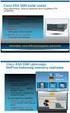 Fábián Zoltán Hálózatok elmélet Network Basic Input/Output System Helyi hálózatokon keresztül számítógépek Név alapján azonosítják egymást Szállítási protokollokra épül NetBeui fölött (pl. Win 9x Netbios
Fábián Zoltán Hálózatok elmélet Network Basic Input/Output System Helyi hálózatokon keresztül számítógépek Név alapján azonosítják egymást Szállítási protokollokra épül NetBeui fölött (pl. Win 9x Netbios
Ubuntu Érettségi Remix Telepítési és beállítási leírás. Informatika érettségihez
 Ubuntu Érettségi Remix 17.04 Telepítési és beállítási leírás Informatika érettségihez Tartalomjegyzék Bevezetés... 3 Telepítés... 3 A rendszer beállításai... 8 Új felhasználó létrehozása... 8 A rendszer
Ubuntu Érettségi Remix 17.04 Telepítési és beállítási leírás Informatika érettségihez Tartalomjegyzék Bevezetés... 3 Telepítés... 3 A rendszer beállításai... 8 Új felhasználó létrehozása... 8 A rendszer
Windows hálózati adminisztráció
 Windows hálózati adminisztráció Tantárgykódok: MIN6E0IN 4. Göcs László mérnöktanár KF-GAMF Informatika Tanszék 2016-17. tanév tavaszi félév NAT (Network Address and Port Translation) NAT (Network Address
Windows hálózati adminisztráció Tantárgykódok: MIN6E0IN 4. Göcs László mérnöktanár KF-GAMF Informatika Tanszék 2016-17. tanév tavaszi félév NAT (Network Address and Port Translation) NAT (Network Address
Szilipet programok telepítése Hálózatos (kliens/szerver) telepítés Windows 7 operációs rendszer alatt
 Szilipet programok telepítése Hálózatos (kliens/szerver) telepítés Windows 7 operációs rendszer alatt segédlet A Szilipet programok az adatok tárolásához Firebird adatbázis szervert használnak. Hálózatos
Szilipet programok telepítése Hálózatos (kliens/szerver) telepítés Windows 7 operációs rendszer alatt segédlet A Szilipet programok az adatok tárolásához Firebird adatbázis szervert használnak. Hálózatos
Windows. Készítette: Csatlós István
 Windows Készítette: Csatlós István Windows alapok Legfontosabb jellemzői: 1. Grafikus felhasználói felület (GUI) 1. Ablak- és egértechnika 2. Menü- és ikonrendszer 2. Többfeladatos (MultiTask) és egyes
Windows Készítette: Csatlós István Windows alapok Legfontosabb jellemzői: 1. Grafikus felhasználói felület (GUI) 1. Ablak- és egértechnika 2. Menü- és ikonrendszer 2. Többfeladatos (MultiTask) és egyes
Windows Szerver teszt
 Windows Szerver teszt Question 1 A Windows Server 2008 esetén mi a rövidítése a csak olvasható tartományvezérlőnek? a. BCD b. RODC c. RDC d. RDP e. BDE f. NWDC g. MSFT h. Egyik sem Question 2 Egy vállalatnál
Windows Szerver teszt Question 1 A Windows Server 2008 esetén mi a rövidítése a csak olvasható tartományvezérlőnek? a. BCD b. RODC c. RDC d. RDP e. BDE f. NWDC g. MSFT h. Egyik sem Question 2 Egy vállalatnál
Rendszergazda Debrecenben
 LEVELEZŐKLIENS BEÁLLÍTÁSA A levelezés kényelmesen kliensprogramokkal is elérhető, és használható. Ezen útmutató beállítási segítséget nyújt, két konkrét klienssel bemutatva képernyőképekkel. Természetesen
LEVELEZŐKLIENS BEÁLLÍTÁSA A levelezés kényelmesen kliensprogramokkal is elérhető, és használható. Ezen útmutató beállítási segítséget nyújt, két konkrét klienssel bemutatva képernyőképekkel. Természetesen
SZÁMÍTÓGÉP HÁLÓZATOK BEADANDÓ ESSZÉ. A Windows névfeloldási szolgáltatásai
 SZÁMÍTÓGÉP HÁLÓZATOK BEADANDÓ ESSZÉ A Windows névfeloldási szolgáltatásai Jaszper Ildikó jaszper.ildiko@stud.u-szeged.hu Jaszper.Ildiko@posta.hu Budapest, 2007. május 19. - 1 - TARTALOMJEGYZÉK 1. Névfeloldás...
SZÁMÍTÓGÉP HÁLÓZATOK BEADANDÓ ESSZÉ A Windows névfeloldási szolgáltatásai Jaszper Ildikó jaszper.ildiko@stud.u-szeged.hu Jaszper.Ildiko@posta.hu Budapest, 2007. május 19. - 1 - TARTALOMJEGYZÉK 1. Névfeloldás...
Windows hálózati adminisztráció
 Windows hálózati adminisztráció Tantárgykódok: MIN6E0IN 6. Göcs László mérnöktanár KF-GAMF Informatika Tanszék 2015-16. tanév tavaszi félév Replikáció és tartományvezérlők Tartományvezérlő: az AD-t tároló
Windows hálózati adminisztráció Tantárgykódok: MIN6E0IN 6. Göcs László mérnöktanár KF-GAMF Informatika Tanszék 2015-16. tanév tavaszi félév Replikáció és tartományvezérlők Tartományvezérlő: az AD-t tároló
A telepítési útmutató tartalma
 1 A telepítési útmutató tartalma 3 Kompatibilitás és rendszerkövetelmények A telepítési folyamat röviden 4 A telepítés indítása 5 Adatbáziskezelő beállítása / telepítése 8 Telepítési módozatok 11 Az ENSO
1 A telepítési útmutató tartalma 3 Kompatibilitás és rendszerkövetelmények A telepítési folyamat röviden 4 A telepítés indítása 5 Adatbáziskezelő beállítása / telepítése 8 Telepítési módozatok 11 Az ENSO
G Data MasterAdmin 9 0 _ 09 _ 3 1 0 2 _ 2 0 2 0 # r_ e p a P ch e T 1
 G Data MasterAdmin TechPaper_#0202_2013_09_09 1 Tartalomjegyzék G Data MasterAdmin... 3 Milyen célja van a G Data MasterAdmin-nak?... 3 Hogyan kell telepíteni a G Data MasterAdmin-t?... 4 Hogyan kell aktiválni
G Data MasterAdmin TechPaper_#0202_2013_09_09 1 Tartalomjegyzék G Data MasterAdmin... 3 Milyen célja van a G Data MasterAdmin-nak?... 3 Hogyan kell telepíteni a G Data MasterAdmin-t?... 4 Hogyan kell aktiválni
GIRO GSM MODEM/VPN KAPCSOLAT TELEPÍTÉSI ÚTMUTATÓ
 GIRO GSM MODEM/VPN KAPCSOLAT TELEPÍTÉSI ÚTMUTATÓ Készítette A jelen dokumentum tartalma szerzői jogi védelem alatt áll, a mű felhasználói jogai a -t illetik. A dokumentumot az Ügyfél korlátlan számban
GIRO GSM MODEM/VPN KAPCSOLAT TELEPÍTÉSI ÚTMUTATÓ Készítette A jelen dokumentum tartalma szerzői jogi védelem alatt áll, a mű felhasználói jogai a -t illetik. A dokumentumot az Ügyfél korlátlan számban
Kezdő lépések Microsoft Outlook
 Kezdő lépések Microsoft Outlook A Central Europe On-Demand Zrt. által, a Telenor Magyarország Zrt. részére nyújtott szolgáltatások rövid kezelési útmutatója 1 Tartalom Áttekintés... 3 MAPI mailbox konfiguráció
Kezdő lépések Microsoft Outlook A Central Europe On-Demand Zrt. által, a Telenor Magyarország Zrt. részére nyújtott szolgáltatások rövid kezelési útmutatója 1 Tartalom Áttekintés... 3 MAPI mailbox konfiguráció
Telenor Magyarország MS Office 365 telepítési útmutató
 Telenor Magyarország MS Office 365 telepítési útmutató Tartalomjegyzék 1 MEGJEGYZÉS a.hu domainnel regisztrált ÜGYFELEK számára... 2 2 Bejelentkezés az O365 fiókba... 3 2.1 Az adminisztrátor felhasználói
Telenor Magyarország MS Office 365 telepítési útmutató Tartalomjegyzék 1 MEGJEGYZÉS a.hu domainnel regisztrált ÜGYFELEK számára... 2 2 Bejelentkezés az O365 fiókba... 3 2.1 Az adminisztrátor felhasználói
Digitális aláíró program telepítése az ERA rendszeren
 Digitális aláíró program telepítése az ERA rendszeren Az ERA felületen a digitális aláírásokat a Ponte webes digitális aláíró program (Ponte WDAP) segítségével lehet létrehozni, amely egy ActiveX alapú,
Digitális aláíró program telepítése az ERA rendszeren Az ERA felületen a digitális aláírásokat a Ponte webes digitális aláíró program (Ponte WDAP) segítségével lehet létrehozni, amely egy ActiveX alapú,
1/9. Sunell IP kamerák webes felületének használati útmutatója. Élő kép (Live Video)
 felületének használati útmutatója Élő kép (Live Video) Belépés után rögtön látható a kamera élő képe, váltható a stream minősége (a beállításoktól függően), valamint a képre jobb kattintással előhozható
felületének használati útmutatója Élő kép (Live Video) Belépés után rögtön látható a kamera élő képe, váltható a stream minősége (a beállításoktól függően), valamint a képre jobb kattintással előhozható
VIII. Mérés SZÉCHENYI ISTVÁN EGYETEM GYŐR TÁVKÖZLÉSI TANSZÉK
 Mérési utasítás IPv6 A Távközlés-informatika laborban natív IPv6 rendszer áll rendelkezésre. Először az ún. állapotmentes automatikus címhozzárendelést (SLAAC, stateless address autoconfiguration) vizsgáljuk
Mérési utasítás IPv6 A Távközlés-informatika laborban natív IPv6 rendszer áll rendelkezésre. Először az ún. állapotmentes automatikus címhozzárendelést (SLAAC, stateless address autoconfiguration) vizsgáljuk
OCSP Stapling. Az SSL kapcsolatok sebességének növelése Apache, IIS és NginX szerverek esetén 1(10)
 OCSP Stapling Az SSL kapcsolatok sebességének növelése Apache, IIS és NginX szerverek esetén 1(10) 1. Tartalomjegyzék 1. Tartalomjegyzék... 2 2. Bevezető... 3 3. OCSP Stapling támogatással rendelkező webszerverek...
OCSP Stapling Az SSL kapcsolatok sebességének növelése Apache, IIS és NginX szerverek esetén 1(10) 1. Tartalomjegyzék 1. Tartalomjegyzék... 2 2. Bevezető... 3 3. OCSP Stapling támogatással rendelkező webszerverek...
Rendszerkövetelmények
 Rendszerkövetelmények Operációs rendszer A Nintex Workflow 2007 szoftvert Microsoft Windows Server 2003 vagy 2008 alá kell telepíteni. Böngésző kliens Microsoft Internet Explorer 6.x, de a Microsoft Internet
Rendszerkövetelmények Operációs rendszer A Nintex Workflow 2007 szoftvert Microsoft Windows Server 2003 vagy 2008 alá kell telepíteni. Böngésző kliens Microsoft Internet Explorer 6.x, de a Microsoft Internet
VIRTUAL APPLIANCE KÉZIKÖNYV VIRTUAL APPLIANCE KÉZIKÖNYV
 VIRTUAL APPLIANCE KÉZIKÖNYV VIRTUAL APPLIANCE KÉZIKÖNYV www.eset.hu support@sicontact.hu 1. oldal Tartalomjegyzék Alaprendszer installálása 3 Szükséges alapfeltételek 3 A rendszer installálása 3 ESET Remote
VIRTUAL APPLIANCE KÉZIKÖNYV VIRTUAL APPLIANCE KÉZIKÖNYV www.eset.hu support@sicontact.hu 1. oldal Tartalomjegyzék Alaprendszer installálása 3 Szükséges alapfeltételek 3 A rendszer installálása 3 ESET Remote
Tanúsítványkérelem készítése, tanúsítvány telepítése Microsoft Internet Information szerveren
 Tanúsítványkérelem készítése, tanúsítvány telepítése Microsoft Internet Information szerveren Tartalomjegyzék 1. BEVEZETÉS...3 2. A MICROSOFT IIS INDÍTÁSA...3 3. TITKOS KULCS GENERÁLÁSA...3 4. TANÚSÍTVÁNYKÉRELEM
Tanúsítványkérelem készítése, tanúsítvány telepítése Microsoft Internet Information szerveren Tartalomjegyzék 1. BEVEZETÉS...3 2. A MICROSOFT IIS INDÍTÁSA...3 3. TITKOS KULCS GENERÁLÁSA...3 4. TANÚSÍTVÁNYKÉRELEM
Windows rendszeradminisztráció és Microsoft szerveralkalmazások támogatása. 6. óra. Kocsis Gergely, Supák Zoltán
 Windows rendszeradminisztráció és Microsoft szerveralkalmazások támogatása 6. óra Kocsis Gergely, Supák Zoltán 2016.04.06. Active Directory DS objektumok Active Directory Az AD DS fizikai és logikai komponenseket
Windows rendszeradminisztráció és Microsoft szerveralkalmazások támogatása 6. óra Kocsis Gergely, Supák Zoltán 2016.04.06. Active Directory DS objektumok Active Directory Az AD DS fizikai és logikai komponenseket
Dr. Sipos Marianna ZMNE BJKMK
 Dr. Sipos Marianna ZMNE BJKMK Tömeges felhasználás Eredeti cél: Desctop alkalmazások mindenkinek Egyedi géphasználat Kényelmes, felhasználóbarát felület Mit áldoztak fel: Hozzáférés szabályozás minimális
Dr. Sipos Marianna ZMNE BJKMK Tömeges felhasználás Eredeti cél: Desctop alkalmazások mindenkinek Egyedi géphasználat Kényelmes, felhasználóbarát felület Mit áldoztak fel: Hozzáférés szabályozás minimális
KIRA. KIRA rendszer. Telepítési útmutató v1
 KIRA rendszer Telepítési útmutató v1 1. Bevezetés A dokumentáció, illetve a dokumentáció mellékleteként megtalálható állományok segítségével készíthető fel a kliens oldali számítógép a KIRA rendszer működtetésére.
KIRA rendszer Telepítési útmutató v1 1. Bevezetés A dokumentáció, illetve a dokumentáció mellékleteként megtalálható állományok segítségével készíthető fel a kliens oldali számítógép a KIRA rendszer működtetésére.
Operációs Rendszerek I.
 Operációs Rendszerek I. Felhasználókezelés Windisch Gergely windisch.gergely@nik.bmf.hu Bevezetés Windows XP többfelhasználós operációs rendszer A felhasználók csoportokba szervezhetők Egy felhasználó
Operációs Rendszerek I. Felhasználókezelés Windisch Gergely windisch.gergely@nik.bmf.hu Bevezetés Windows XP többfelhasználós operációs rendszer A felhasználók csoportokba szervezhetők Egy felhasználó
Selling Platform Telepítési útmutató Gyakori hibák és megoldások
 Selling Platform Telepítési útmutató Gyakori hibák és megoldások 265ced1609a17cf1a5979880a2ad364653895ae8 Index _ Amadeus szoftvertelepítő 3 _ Rendszerkövetelmények 3 Támogatott operációs rendszerek 3
Selling Platform Telepítési útmutató Gyakori hibák és megoldások 265ced1609a17cf1a5979880a2ad364653895ae8 Index _ Amadeus szoftvertelepítő 3 _ Rendszerkövetelmények 3 Támogatott operációs rendszerek 3
Útmutató az OKM 2007 FIT-jelentés telepítéséhez
 Útmutató az OKM 2007 FIT-jelentés telepítéséhez 1. OKM 2007 FIT-JELENTÉS ASZTALI HÁTTÉRALKALMAZÁS telepítése 2. Adobe Acrobat Reader telepítése 3. Adobe SVG Viewer plugin telepítése Internet Explorerhez
Útmutató az OKM 2007 FIT-jelentés telepítéséhez 1. OKM 2007 FIT-JELENTÉS ASZTALI HÁTTÉRALKALMAZÁS telepítése 2. Adobe Acrobat Reader telepítése 3. Adobe SVG Viewer plugin telepítése Internet Explorerhez
Tartományi környezet
 Ö TÖDIK FEJEZET Tartományi környezet A fejezet tartalma: Mire jó a címtár?... 276 Az Active Directory-címtárszolgáltatás alapjai... 279 A DNS-szolgáltatás... 294 Az Active Directory telepítése... 309 Tipikus
Ö TÖDIK FEJEZET Tartományi környezet A fejezet tartalma: Mire jó a címtár?... 276 Az Active Directory-címtárszolgáltatás alapjai... 279 A DNS-szolgáltatás... 294 Az Active Directory telepítése... 309 Tipikus
2. gyakorlat: Tartományvezérlő, DNS, tartományba léptetés, ODJ, Core változat konfigurálása, RODC
 2. gyakorlat: Tartományvezérlő, DNS, tartományba léptetés, ODJ, Core változat konfigurálása, RODC 2.1. Tartományvezérlő és DNS szerver szerepkör hozzáadása a DC01-hez 2.2. Az SRV01 és a Client01 tartományba
2. gyakorlat: Tartományvezérlő, DNS, tartományba léptetés, ODJ, Core változat konfigurálása, RODC 2.1. Tartományvezérlő és DNS szerver szerepkör hozzáadása a DC01-hez 2.2. Az SRV01 és a Client01 tartományba
Ubuntu Érettségi Remix Telepítési és beállítási leírás. Ágazati szakmai komplex távközlési ismeretek érettségihez
 Ubuntu Érettségi Remix 17.04 Telepítési és beállítási leírás Ágazati szakmai komplex távközlési ismeretek érettségihez Tartalomjegyzék Bevezetés... 3 Telepítés... 3 A rendszer beállításai... 8 Új felhasználó
Ubuntu Érettségi Remix 17.04 Telepítési és beállítási leírás Ágazati szakmai komplex távközlési ismeretek érettségihez Tartalomjegyzék Bevezetés... 3 Telepítés... 3 A rendszer beállításai... 8 Új felhasználó
SDX Professional 1.0 Telepítési leírás
 SDX Professional 1.0 Telepítési leírás Készült: 2003. július 21. Utolsó módosítás időpontja: 2004. szeptember 22. E-Group Magyarország Rt. Tartalomjegyzék 1. Bevezetés...3 2. Hardver és szoftver követelmények...3
SDX Professional 1.0 Telepítési leírás Készült: 2003. július 21. Utolsó módosítás időpontja: 2004. szeptember 22. E-Group Magyarország Rt. Tartalomjegyzék 1. Bevezetés...3 2. Hardver és szoftver követelmények...3
Köszönetnyilvánítás... xv Bevezetés az otthoni hálózatok használatába... xvii. A könyv jellegzetességei és jelölései... xxi Segítségkérés...
 Köszönetnyilvánítás... xv Bevezetés az otthoni hálózatok használatába... xvii A könyvben szereplő operációs rendszerek...xviii Feltételezések...xviii Minimális rendszerkövetelmények... xix Windows 7...
Köszönetnyilvánítás... xv Bevezetés az otthoni hálózatok használatába... xvii A könyvben szereplő operációs rendszerek...xviii Feltételezések...xviii Minimális rendszerkövetelmények... xix Windows 7...
Számítógépes munkakörnyezet II. Szoftver
 Számítógépes munkakörnyezet II. Szoftver A hardver és a felhasználó közötti kapcsolat Szoftverek csoportosítása Számítógép működtetéséhez szükséges szoftverek Operációs rendszerek Üzemeltetési segédprogramok
Számítógépes munkakörnyezet II. Szoftver A hardver és a felhasználó közötti kapcsolat Szoftverek csoportosítása Számítógép működtetéséhez szükséges szoftverek Operációs rendszerek Üzemeltetési segédprogramok
NEMZETI MUNKAÜGYI HIVATAL Szak- és Felnőttképzési Igazgatóság
 NEMZETI MUNKAÜGYI HIVATAL Szak- és Felnőttképzési Igazgatóság Komplex szakmai vizsga Gyakorlati vizsgatevékenység Gyakorlati vizsgatevékenység időtartama: 240 perc A vizsgafeladat értékelési súlyaránya:
NEMZETI MUNKAÜGYI HIVATAL Szak- és Felnőttképzési Igazgatóság Komplex szakmai vizsga Gyakorlati vizsgatevékenység Gyakorlati vizsgatevékenység időtartama: 240 perc A vizsgafeladat értékelési súlyaránya:
5.4.2 Laborgyakorlat: A Windows XP telepítése
 5.4.2 Laborgyakorlat: A Windows XP telepítése Bevezetés Nyomtasd ki a laborgyakorlatot és végezd el lépéseit! A laborgyakorlat során a Windows XP operációs rendszert fogjuk telepíteni. Szükséges eszközök
5.4.2 Laborgyakorlat: A Windows XP telepítése Bevezetés Nyomtasd ki a laborgyakorlatot és végezd el lépéseit! A laborgyakorlat során a Windows XP operációs rendszert fogjuk telepíteni. Szükséges eszközök
Áldás az Adminisztrátornak
 Csoportházirend Áldás az Adminisztrátornak. Áldás az Adminisztrátornak Átok a felhasználónak? A Csoportházirend: Az adminisztrátor egy kívánsága a felhasználói környezetről, amelyet a rendszer következetesen
Csoportházirend Áldás az Adminisztrátornak. Áldás az Adminisztrátornak Átok a felhasználónak? A Csoportházirend: Az adminisztrátor egy kívánsága a felhasználói környezetről, amelyet a rendszer következetesen
Yealink SIP Phone család. webes programozási útmutató. A leírás a MySIP X.50 IPPBX alközpont mellékleteként készült. v1.2-2010.09.14 Young BTS. Kft.
 Yealink SIP Phone család webes programozási útmutató A leírás a MySIP X.50 IPPBX alközpont mellékleteként készült. v1.2-2010.09.14 Young BTS. Kft. 2 1. Tartalomjegyzék 2. Regisztráció lépései... 3 2.1
Yealink SIP Phone család webes programozási útmutató A leírás a MySIP X.50 IPPBX alközpont mellékleteként készült. v1.2-2010.09.14 Young BTS. Kft. 2 1. Tartalomjegyzék 2. Regisztráció lépései... 3 2.1
Mobil Partner telepítési és használati útmutató
 Mobil Partner telepítési és használati útmutató Tartalom Kezdeti lépések... 2 Telepítés... 2 A program indítása... 6 Mobile Partner funkciói... 7 Művelet menü... 7 Kapcsolat... 7 Statisztika... 8 SMS funkciók...
Mobil Partner telepítési és használati útmutató Tartalom Kezdeti lépések... 2 Telepítés... 2 A program indítása... 6 Mobile Partner funkciói... 7 Művelet menü... 7 Kapcsolat... 7 Statisztika... 8 SMS funkciók...
SZAKDOLGOZAT ÓBUDAI EGYETEM. Neumann János Informatikai kar Alba Regia Egyetemi Központ
 ÓBUDAI EGYETEM Neumann János Informatikai kar Alba Regia Egyetemi Központ SZAKDOLGOZAT OE-NIK Hallgató neve: Berencsi Gergő Zsolt 2010. Törzskönyvi száma: T 000123/FI38878/S-N Tartalomjegyzék Tartalmi
ÓBUDAI EGYETEM Neumann János Informatikai kar Alba Regia Egyetemi Központ SZAKDOLGOZAT OE-NIK Hallgató neve: Berencsi Gergő Zsolt 2010. Törzskönyvi száma: T 000123/FI38878/S-N Tartalomjegyzék Tartalmi
WIN-TAX programrendszer frissítése
 WIN-TAX programrendszer frissítése A WIN-TAX programrendszert a verzió érvényességének lejártakor illetve jelentősebb változás esetén (pl.: elkészült fejlesztések, munkahelyi hálózati szinkronitás miatt)
WIN-TAX programrendszer frissítése A WIN-TAX programrendszert a verzió érvényességének lejártakor illetve jelentősebb változás esetén (pl.: elkészült fejlesztések, munkahelyi hálózati szinkronitás miatt)
BMD Rendszerkövetelmények
 BMD Rendszerkövetelmények Rendszerkövetelmények BMD 1. SZERVER Az alábbiakban áttekintést nyerhet azokról a szerver rendszerkövetelményekről, melyek szükségesek a BMD zavartalan működéséhez. Ezen felül
BMD Rendszerkövetelmények Rendszerkövetelmények BMD 1. SZERVER Az alábbiakban áttekintést nyerhet azokról a szerver rendszerkövetelményekről, melyek szükségesek a BMD zavartalan működéséhez. Ezen felül
SQLServer. SQLServer konfigurációk
 SQLServer 2. téma DBMS installáció SQLServer konfigurációk 1 SQLServer konfigurációk SQLServer konfigurációk Enterprise Edition Standart Edition Workgroup Edition Developer Edition Express Edition 2 Enterprise
SQLServer 2. téma DBMS installáció SQLServer konfigurációk 1 SQLServer konfigurációk SQLServer konfigurációk Enterprise Edition Standart Edition Workgroup Edition Developer Edition Express Edition 2 Enterprise
WebEC kliens számítógép telepítése és szükséges feltételek beállítása, az alábbi ellenőrző lista alapján történik.
 WebEC kliens számítógép telepítése és szükséges feltételek beállítása, az alábbi ellenőrző lista alapján történik.! Feltétel a helyi tűzfalon engedélyezve legyenek a 2443 és a 6443-as portok. 1. HW/SW
WebEC kliens számítógép telepítése és szükséges feltételek beállítása, az alábbi ellenőrző lista alapján történik.! Feltétel a helyi tűzfalon engedélyezve legyenek a 2443 és a 6443-as portok. 1. HW/SW
Névfeloldás hosts, nsswitch, DNS
 Forrás: https://hu.wikipedia.org/wiki/hosts_fájl http://tldp.fsf.hu/howto/nis-howto-hu/nisplus.html https://hu.wikipedia.org/wiki/domain_name_system https://hu.wikipedia.org/wiki/dns-rekordt%c3%adpusok_list%c3%a1ja
Forrás: https://hu.wikipedia.org/wiki/hosts_fájl http://tldp.fsf.hu/howto/nis-howto-hu/nisplus.html https://hu.wikipedia.org/wiki/domain_name_system https://hu.wikipedia.org/wiki/dns-rekordt%c3%adpusok_list%c3%a1ja
Telepítés, újratelepítés több számítógépre, hálózatos telepítés Kulcs-Bér program
 Telepítés, újratelepítés több számítógépre, hálózatos telepítés Kulcs-Bér program A Kulcs-Soft programok telepítése (újratelepítése) előtt javasolt Adatmentést készíteni a számítógépen található összes
Telepítés, újratelepítés több számítógépre, hálózatos telepítés Kulcs-Bér program A Kulcs-Soft programok telepítése (újratelepítése) előtt javasolt Adatmentést készíteni a számítógépen található összes
Norton Family. 1. lépés: Felhasználói fiók beállítása gyermeke számára
 Norton Family TM Getting Started 1. lépés: Felhasználói fiók beállítása gyermeke számára A Norton Family használatához először szokásos felhasználói fiókokat kell létrehozni a gyereknek minden általa használt
Norton Family TM Getting Started 1. lépés: Felhasználói fiók beállítása gyermeke számára A Norton Family használatához először szokásos felhasználói fiókokat kell létrehozni a gyereknek minden általa használt
Tartalomjegyzék. 1. fejezet A Windows 2000 biztonsági szolgáltatásai. Röviden... 3. Azonnali megoldások... 11
 Tartalomjegyzék 1. fejezet A Windows 2000 biztonsági szolgáltatásai Röviden.................................... 3 A Windows 2000 és az Active Directory.................. 3 Elosztott biztonsági rendszerek
Tartalomjegyzék 1. fejezet A Windows 2000 biztonsági szolgáltatásai Röviden.................................... 3 A Windows 2000 és az Active Directory.................. 3 Elosztott biztonsági rendszerek
Távolléti díj kezelése a Novitax programban
 Mire jó a FirebirdSettings.exe Ezzel a programmal a Firebird adatbázis-kezelővel és az adatbázisokkal kapcsolatos beállításokat lehet elvégezni. Mit kell tenni a használata előtt A FirebirdSettings.exe
Mire jó a FirebirdSettings.exe Ezzel a programmal a Firebird adatbázis-kezelővel és az adatbázisokkal kapcsolatos beállításokat lehet elvégezni. Mit kell tenni a használata előtt A FirebirdSettings.exe
A KASPERSKY SECURITY CENTER
 A KASPERSKY SECURITY CENTER TELEPÍTÉSE A példában egy 2 gépes modell-hálózat központi felügyeletét készítjük el. A letöltött.exe telepítő állomány elindítása után a telepítő központ jelenik meg. Kattintson
A KASPERSKY SECURITY CENTER TELEPÍTÉSE A példában egy 2 gépes modell-hálózat központi felügyeletét készítjük el. A letöltött.exe telepítő állomány elindítása után a telepítő központ jelenik meg. Kattintson
Geotechnika II. (NGB-SE005-2) Geo5 használat
 Geotechnika II. (NGB-SE005-2) Geo5 használat A Geo5 szoftvert (1. házi feladathoz opcióként, 2. házi feladathoz kötelezően) online felületen keresztül, távoli asztal kapcsolattal lehet használni. Az ehhez
Geotechnika II. (NGB-SE005-2) Geo5 használat A Geo5 szoftvert (1. házi feladathoz opcióként, 2. házi feladathoz kötelezően) online felületen keresztül, távoli asztal kapcsolattal lehet használni. Az ehhez
További részletes tájékoztatásért lásd: System Administration Guide (Rendszeradminisztrátori útmutató).
 Gyorsútmutató a hálózati beállításokhoz XE3023HU0-2 Jelen útmutató a következőkhöz tartalmaz információkat: Gyorsútmutató a hálózati beállításokhoz (DHCP) a következő oldalon: 1 Gyorsútmutató a hálózati
Gyorsútmutató a hálózati beállításokhoz XE3023HU0-2 Jelen útmutató a következőkhöz tartalmaz információkat: Gyorsútmutató a hálózati beállításokhoz (DHCP) a következő oldalon: 1 Gyorsútmutató a hálózati
1. Gyakorlat: Telepítés: Windows Server 2008 R2 Enterprise, Core, Windows 7
 1. Gyakorlat: Telepítés: Windows Server 2008 R2 Enterprise, Core, Windows 7 1.1. Új virtuális gép és Windows Server 2008 R2 Enterprise alap lemez létrehozása 1.2. A differenciális lemezek és a két új virtuális
1. Gyakorlat: Telepítés: Windows Server 2008 R2 Enterprise, Core, Windows 7 1.1. Új virtuális gép és Windows Server 2008 R2 Enterprise alap lemez létrehozása 1.2. A differenciális lemezek és a két új virtuális
